LG LGD802 Owner’s Manual [th]
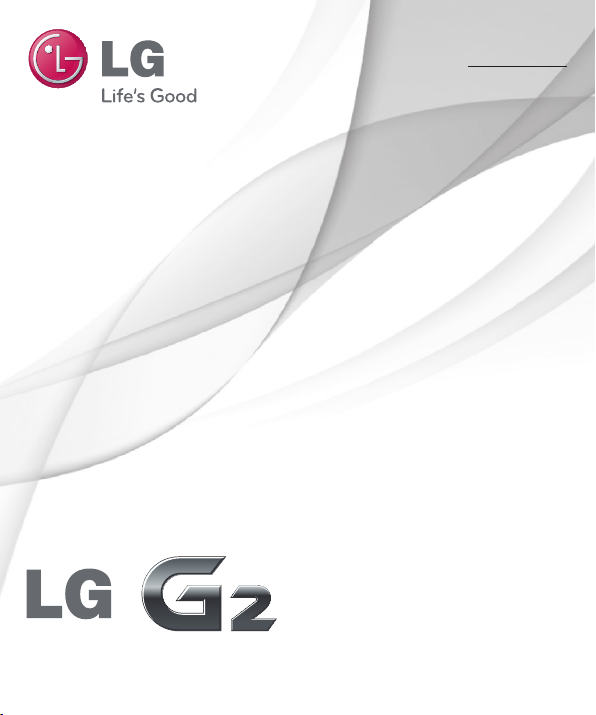
คู่มือการใช้
User Guide
ไ ท ย
ENGLISH
MFL68043831 (1.0)
www.lg.com
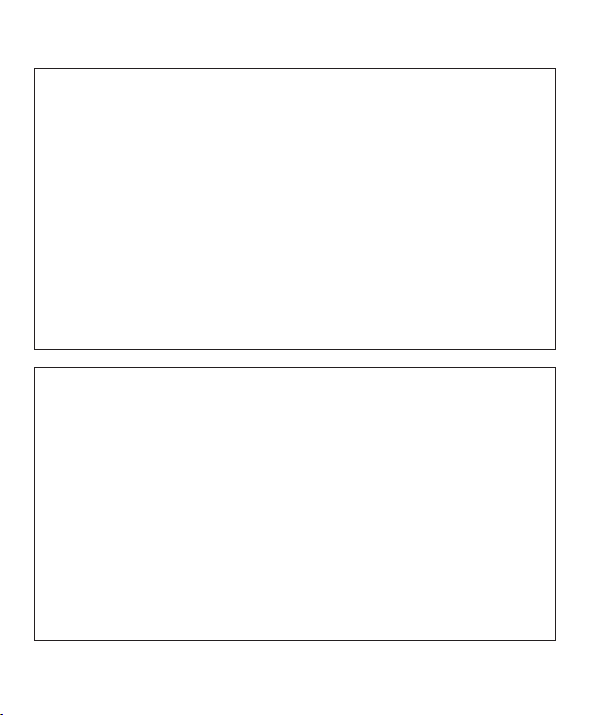
โปรแกรมรับรองผลิตภัณฑ์ LG
เรียน ท่านผู้มีอุปการะคุณ
ขณะนี้ บริษัท LG ได้ดำาเนินงานตรวจสอบสินค้าและผลิตภัณฑ์ของทาง LG เพื่อคุ้มครองผู้บริโภค
จากการจำาหน่ายผลิตภัณฑ์ลอกเลียนแบบจากตลาดลักลอบนำาเข้าสินค้ารวมถึงเพื่อให้แน่ใจว่าลูกค้าได้
รับบริการทางด้านการประกันสินค้าอย่างเป็นทางการ เพื่อให้ แน่ใจ ว่าโทรศัพท์ของท่าน
เป็นผลิตภัณฑ์แท้จากทาง LG, หนึ่งข้อความพร้อมด้วย IMEI เครื่อง จะถูกส่งมายัง บริษัท LG
โดยอัตโนมัติ นับตั้งแต่วันที่ซื้อผลิตภัณฑ์และเริ่มใช้บริการทั้งนี้ LG จะเป็นผู้ชำาระค่าบริการ SMS
สำาหรบโปรแกรมตรวจสอบผลิตภัณฑ์นี้ สำาหรับสิทธิพิเศษ ท่านจะได้รับสิทธิในการต่อระยะเวลาการ
รับประกันฟรีเพิ่มขึ้นหนึ่งเดือน โดยสิทธิพิเศษนี้ครอบคลุม เฉพาะการรับประกันตัวเครื่อง
ไม่รวมแบตเตอรี่ และ อุปกรณ์เสริมอื่นๆ ทันทีที่โทรศัพท์ของคุณได้รับการตรวจสอบและรับรอง
คุณจะได้รับขอความรับรอง “โทรศัพท์เครื่องนี้ คือผลิตภัณฑ์ จากบริษัท LG” โดยทุกหมายเลข
IMEI ที่ส่งถึงบริษัท LG สามารถการันตีได้ว่าจะได้รับสิทธิการรับประกันสินค้า อันเนื่อง
จากขอบกพร่องจากมาตรฐานในขั้นตอนการผลิต โดยไม่จำาเป็นต้องแสดงหลักฐานใน
การซื้อหรือ บัตรรับประกันสินค้า นับตั้งแต่วันแรกที่ท่านซื้อผลิตภัณฑ์
Product Authentication program
Dear Customers,
To protect all LG customers from counterfeit and grey market products and make sure that you
receive official warranty service, LG is now running a product authentication program.
To make sure your handset is a genuine product of LG, ONLY one SMS containing the IMEI No. of
your purchased handset will be automatically sent to LG on the date of purchase.
Once your phone is authenticated, you will receive the message ‘Your handset is a genuine LG
product.’
The customer shall bear the cost of one SMS for the product authentication program.
In return, you will receive one additional month of warranty for free. One additional month of
warranty covers only mobile phone, not batteries and accessories.
The IMEI No. sent to LG guarantees your handset to be free from manufacturing defects during the
warranty period from the date of purchase without proof of purchase or warranty card.
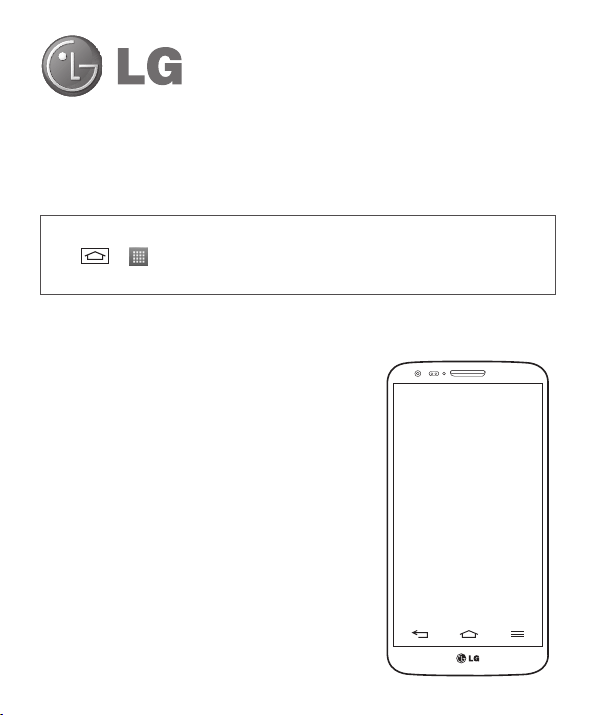
ไทย
คู่มือการใช้
คู่มือวิดีโอจะแนะนำาคุณสมบัติหลักใหม่ของ G2 ที่มีอยู่ในโทรศัพท์:
X กด > > Video Guide. (ใช้ได้สำาหรับภาษาอังกฤษ, ฝรั่งเศส, เยอรมัน,
อิตาเลียน, และสเปน, จีนดั้งเดิม.)
• ภาพหน้าจอและภาพประกอบอาจแตกต่างจาก
ที่คุณพบในโทรศัพท์จริง
• ข้อมูลบางอย่างในคู่มือเล่มนี้อาจไม่สามารถ
ใช้ได้กับโทรศัพท์ของคุณ ขึ้นอยู่กับโทรศัพท์
ซอฟต์แวร์ของโทรศัพท์ หรือผู้ให้บริการของ
คุณ ข้อมูลทั้งหมดในเอกสารนี้เปลี่ยนแปลงได้
โดยไม่ต้องแจ้งให้ทราบล่วงหน้า
• โทรศัพท์รุ่นนี้ไม่เหมาะสำาหรับผู้พิการทาง
สายตาเนื่องจากมีแป้นพิมพ์บนหน้าจอสัมผัส
• ลิขสิทธิ์ ©2013 LG Electronics, Inc.
สงวนลิขสิทธิ์ LG และโลโก้ LG เป็น
เครื่องหมายการค้าจดทะเบียนของ LG Group
และหน่วยงานที่เกี่ยวข้อง เครื่องหมายการค้า
อื่นๆ ทั้งหมดเป็นสมบัติของเจ้าของนั้นๆ
• Google™, Google Maps™, Gmail™,
YouTube™, Hangouts™ และ Play Store™
เป็นเครื่องหมายการค้าของ Google, Inc.
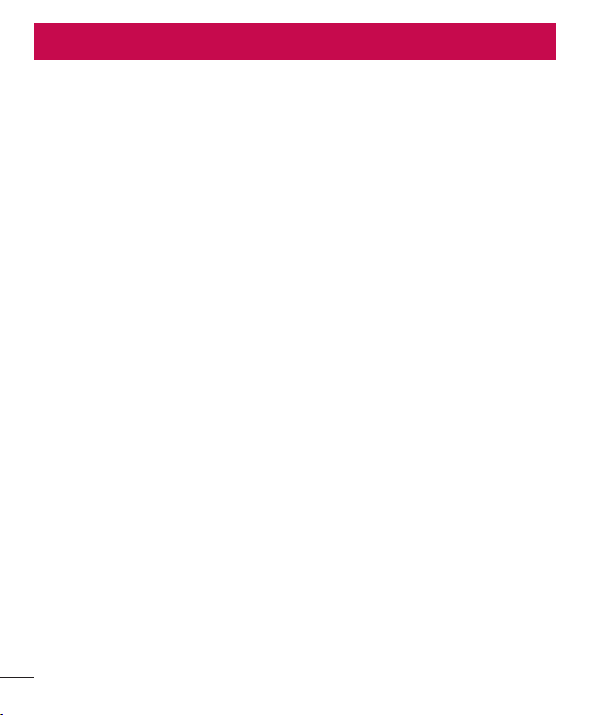
สารบัญ
คำาแนะนำาเพื่อความปลอดภัยและการ
ใช้งานอย่างมีประสิทธิภาพ .............5
ข้อความประกาศสำาคัญ ................14
เริ่มทำาความรู้จักกับโทรศัพท์ของคุณ .20
ภาพรวมโทรศัพท์ .........................20
การใส่การ์ด micro-USIM ...............22
การชาร์จโทรศัพท์ ........................23
การล็อคและปลดล็อคหน้าจอ ..........24
เปิดหน้าจอ ...............................24
ชุดหูฟังสเตอริโอพร้อมไมโครโฟน ...25
Plug & Pop ................................26
หน้าจอหลักของคุณ .................27
เคล็ดลับสำาหรับหน้าจอสัมผัส ..........27
หน้าจอหลัก ................................28
หน้าจอหลักย่อย ........................28
การปรับแต่งหน้าจอหลัก ..............29
การกลับไปที่แอปพลิเคชันที่เพิ่งใช้
ล่าสุด ........................................30
พาเนลการแจ้งเตือน .....................30
การเปิดพาเนลการแจ้งเตือน .........31
ไอคอนสัญลักษณ์บนแถบสถานะ ...31
แป้นพิมพ์บนหน้าจอ ......................33
การป้อนตัวอักษรที่ใช้สำาหรับเน้นเสียง 33
การตั้งค่าบัญชี Google ...............34
การเชื่อมต่อกับเครือข่ายและอุปกรณ์ 35
Wi-Fi .........................................35
การเชื่อมต่อกับเครือข่าย Wi-Fi .....35
2
การเปิด Wi-Fi และการเชื่อมต่อกับ
เครือข่าย Wi-Fi .........................35
Bluetooth ..................................36
ารแบ่งปันการเชื่อมต่อข้อมูลใน
โทรศัพท์ ....................................37
Wi-Fi Direct ...............................39
การใช้ SmartShare ......................40
การเชื่อมต่อคอมพิวเตอร์ด้วยสายเคเบิล
USB ..........................................42
การโทร .....................................44
การโทรออก ................................44
การโทรออกโดยใช้รายชื่อ ..............44
การรับสายและการปฏิเสธสายเรียกเข้า 44
การปรับระดับเสียงสนทนา ..............45
การใช้สายที่สอง ..........................45
การดูบันทึกการโทร .....................45
ตั้งค่าการโทร ..............................46
รายชื่อ .......................................47
การค้นหารายชื่อ ..........................47
การเพิ่มรายชื่อใหม่ .......................47
รายชื่อเพื่อนสนิท .........................47
การสร้างกลุ่ม ..............................48
ข้อความ.....................................49
การส่งข้อความ ............................49
กล่องเธรด .................................50
การเปลี่ยนการตั้งค่าข้อความมัลติมีเดีย 50
อีเมล .......................................51
การจัดการแอคเคาท์อีเมล ..............51
การทำางานกับโฟลเดอร์แอคเคาท์ ....51
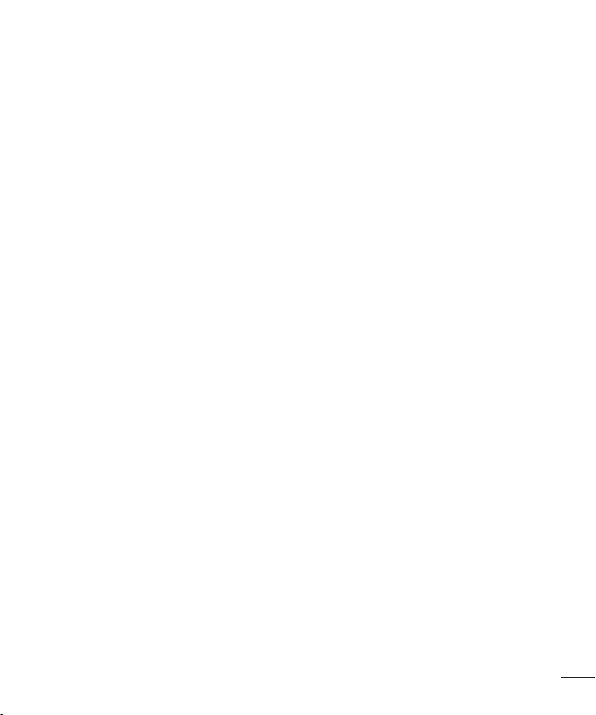
การเขียนและส่งอีเมล ....................52
กล้องถ่ายรูป ...............................53
ทำาความรู้จักกับช่องมองภาพ ..........53
การใช้การตั้งค่าขั้นสูง ....................54
การถ่ายภาพด่วน .........................56
ใช้โหมดถ่ายภาพและล้างภาพ.........56
ใช้โหมดกล้องคู่ ...........................57
การใช้โหมด Time catch shot .......57
เมื่อคุณถ่ายภาพแล้ว .....................58
จากแกลเลอรี่ของคุณ ....................59
กล้องวิดีโอ ...............................60
ทำาความรู้จักกับช่องมองภาพ ..........60
การใช้การตั้งค่าขั้นสูง ....................61
การบันทึกวิดีโออย่างรวดเร็ว ...........62
หลังการบันทึกวิดีโอ ......................62
จากแกลเลอรี่ของคุณ ....................63
การปรับระดับเสียงขณะดูวิดีโอ ........63
การใช้ซูมเสียง .............................63
การใช้โหมดบันทึกโหมดคู่ .............64
การใช้โหมดซูมติดตามวัตถุ ............64
ฟังก์ชัน......................................65
QuickMemo ...............................65
การใช้ตัวเลือก QuickMemo ........66
การดู QuickMemo ที่บันทึกไว้ ....66
QuickTranslator ..........................67
QSlide .......................................68
QuickRemote .............................69
ซูมแบบติดตาม ............................70
VuTalk .......................................71
ลงทะเบียน VuTalk ก่อนใช้ ............71
ตั้งค่า VuTalk ..............................72
สื่อสารด้วยภาพผ่าน VuTalk ..........72
Voice Mate ................................73
ใช้ Voice Mate ............................73
ตั้งค่า Voice Mate ........................73
LG SmartWorld ..........................74
วิธีการเข้าสู่ LG SmartWorld จาก
โทรศัพท์ของคุณ .......................74
วิธีการใช้ LG SmartWorld ...........74
On-Screen Phone .......................75
ไอคอน On-Screen Phone ..........75
คุณสมบัติ On-Screen Phone ......75
วิธีติดตั้ง On-Screen Phone ใน
คอมพิวเตอร์ .............................76
มัลติมีเดีย ...................................77
แกลเลอรี่ ....................................77
การดูรูปภาพ .............................77
การเล่นวิดีโอ ............................78
การแก้ไขภาพถ่าย ......................78
การลบภาพถ่าย/วิดีโอ .................78
การตั้งค่าเป็นภาพพื้นหลัง ............78
วิดีโอ .........................................78
การเล่นวิดีโอ ............................79
แก้ไขวิดีโอ .................................80
เพลง .........................................81
เพิ่มไฟล์เพลงในโทรศัพท์ของคุณ .81
ถ่ายโอนเพลงโดยใช้ซิงค์มีเดีย
(MTP) .....................................82
การเล่นเพลง ............................82
3
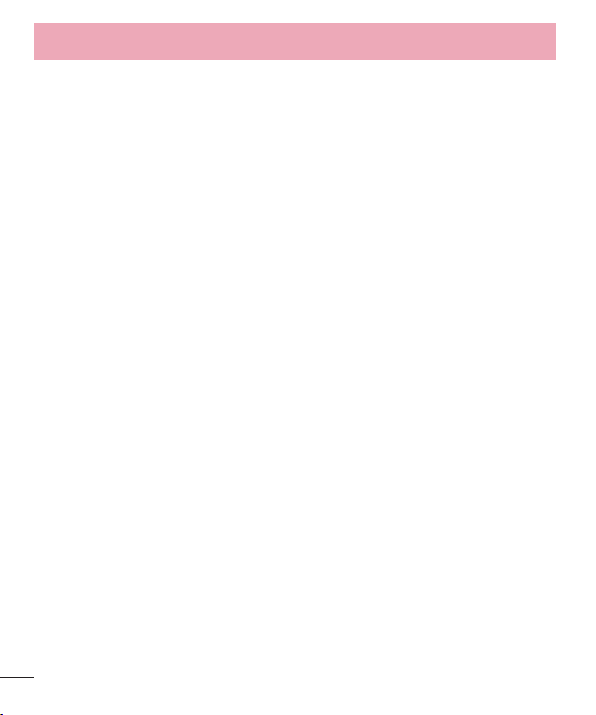
สารบัญ
ยูทิลิตี ........................................84
เลื่อนไปด้านข้าง (การสลับงานอย่าง
รวดเร็วด้วยนิ้วสามนิ้ว) ..................84
โหมด Guest ...............................84
การตั้งเวลาการปลุก ......................84
การใช้เครื่องคิดเลข ......................85
การเพิ่มเหตุการณ์ลงในปฏิทิน .........85
บันทึกเสียง .................................86
การบันทึกเสียงหรือเสียงพูด .........86
การส่งรายการบันทึกเสียง ............86
จัดการงาน ..................................86
การทำางาน ..................................87
POLARIS Viewer 5......................87
Google+ ....................................88
ค้นหาด้วยเสียง ............................88
ดาวน์โหลด .................................88
เว็บไซต์ ...................................89
อินเตอร์เน็ต ................................89
การใช้แถบเครื่องมือเว็บ ..............89
การดูเว็บเพจ .............................89
การเปิดเพจ ..............................90
การค้นหาเว็บด้วยเสียง ................90
บุ๊คมาร์ค ..................................90
ประวัติ .....................................90
การใช้เบราวเซอร์ป๊อปอัป ............90
Chrome .....................................91
การดูเว็บเพจ .............................91
การเปิดเพจ ..............................91
การซิงค์กับอุปกรณ์อื่น ................91
ตั้งค่า .....................................92
เครือข่าย ....................................92
เสียง .........................................96
หน้าจอ ......................................97
ทั่วไป ........................................99
ซอฟต์แวร์คอมพิวเตอร์
(LG PC Suite) .........................106
อัปเดตซอฟต์แวร์โทรศัพท์ ..........109
อัปเดตซอฟต์แวร์โทรศัพท์ ........... 109
เกี่ยวกับคู่มือผู้ใช้นี้ ....................111
เกี่ยวกับคู่มือผู้ใช้นี้ ......................111
เครื่องหมายการค้า ......................112
DivX HD ..................................112
Dolby Digital Plus ..................... 112
อุปกรณ์เสริม ............................114
การแก้ปัญหา ............................115
คำาถามที่พบบ่อย .......................119
4
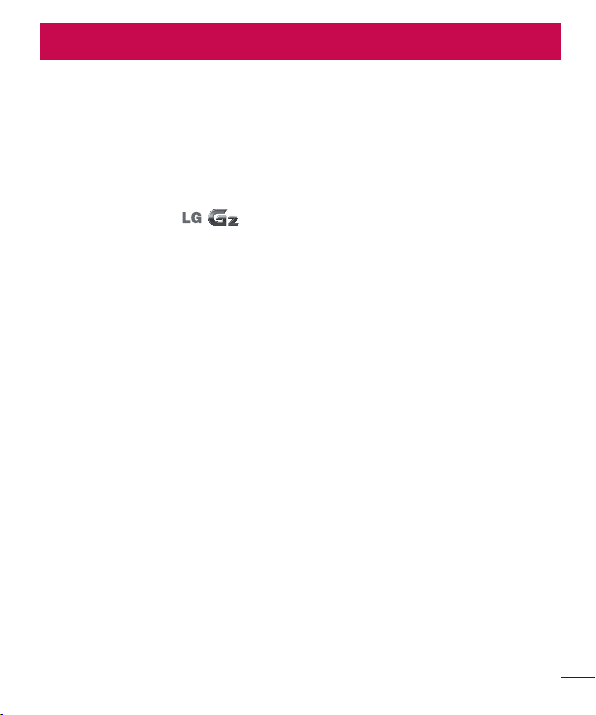
คำาแนะนำาเพื่อความปลอดภัยและการใช้งานอย่างมีประสิทธิภาพ
โปรดอ่านคำาแนะนำาเบื้องต้นต่อไปนี้ การไม่ปฏิบัติตามคำาแนะนำาเหล่านี้อาจ
ทำาให้เกิดอันตรายหรือผิดกฎหมาย
การรับพลังงานคลื่นความถี่วิทยุ
ข้อมูลเกี่ยวกับการรับพลังงานคลื่นความถี่วิทยุและค่า SAR (Specific
Absorption Rate)
โทรศัพท์เคลื่อนที่รุ่น นี้ ได้รับการออกแบบตรงตามข้อกำาหนดเรื่อง
ความปลอดภัยในการใช้งานอันเกี่ยวกับการรับพลังงานคลื่นความถี่วิทยุ ข้อ
กำาหนดนี้ใช้หลักเกณฑ์ทางวิทยาศาสตร์ที่รวมถึงการกำาหนดค่าเผื่อไว้ทั้งนี้เพื่อ
ความปลอดภัยของทุกคน โดยไม่ขึ้นกับอายุและสุขภาพ
• ข้อกำาหนดเกี่ยวกับการรับพลังงานคลื่นความถี่วิทยุใช้หน่วยวัดที่เรียกว่า
Specific Absorption Rate หรือ SAR การทดสอบ SAR ได้กระทำาด้วยการใช้
วิธีการที่ได้มาตรฐาน โดยให้เครื่องโทรศัพท์ส่งสัญญาณที่แรงที่สุดและมีการ
รับรองขนาดสัญญาณแล้ว โดยการส่งสัญญาณดังกล่าวได้กระทำาในทุกย่าน
ความถี่ที่โทรศัพท์ใช้อยู่
• แม้ว่าระดับ SAR ของโทรศัพท์ LG แต่ละรุ่นจะแตกต่างกันบ้าง แต่ทุกรุ่นจะได้
รับการออกแบบให้อยู่ภายในข้อกำาหนดการรับพลังงานคลื่นความถี่วิทยุ
• ข้อจำากัด SAR ที่แนะนำาโดย International Commission on Non-Ionizing
Radiation Protection (ICNIRP) คือ 2 วัตต์/กก. โดยเฉลี่ยตามเนื้อเยื่อของ
ร่างกายที่หนัก 10 กรัม
• ค่า SAR สูงสุดสำาหรับโทรศัพท์รุ่นนี้ ซึ่งทำาการทดสอบขณะถือแนบกับหูคือ
0.409 วัตต์/กก. (10 กรัม) และเมื่อพกพาไว้กับตัวคือ 0.470 วัตต์/กก. (10
กรัม)
5
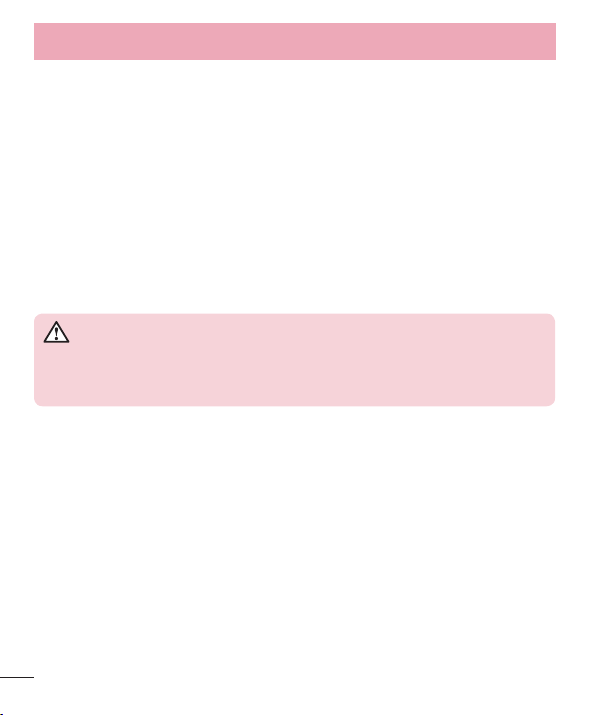
คำาแนะนำาเพื่อความปลอดภัยและการใช้งานอย่างมีประสิทธิภาพ
• โทรศัพท์นี้ตรงตามมาตรฐานการดูดกลืนสัญญาณคลื่นความถี่วิทยุ (RF)
เมื่อใช้งานตามปกติโดยถือแนบกับหู หรือขณะวางห่างจากร่างกายอย่าง
น้อย 1.5 ซม. เมื่อใช้กล่องโทรศัพท์สำาหรับพกพา คลิปยึดเข็มขัดหรือที่ใส่ ซม. เมื่อใช้กล่องโทรศัพท์สำาหรับพกพา คลิปยึดเข็มขัดหรือที่ใส่ซม. เมื่อใช้กล่องโทรศัพท์สำาหรับพกพา คลิปยึดเข็มขัดหรือที่ใส่
โทรศัพท์ เพื่อการใช้งานแบบพกติดตัว อุปกรณ์เหล่านั้นไม่ควรเป็นโลหะและ
ควรให้โทรศัพท์อยู่ห่างจากร่างกายอย่างน้อย 1.5 ซม. โทรศัพท์เครื่องนี้ต้อง
มีการเชื่อมต่อเครือข่ายที่มีคุณภาพสำาหรับการส่งไฟล์ข้อมูลหรือข้อความ ใน
บางครั้งการส่งไฟล์ข้อมูลหรือการส่งข้อความอาจล่าช้าจนกว่าจะเชื่อมต่อ
เครือข่ายได้ ตรวจสอบให้แน่ใจว่าได้ปฏิบัติตามคำาแนะนำาเกี่ยวกับระยะห่างดัง
กล่าวข้างต้น จนกว่าจะส่งข้อมูลเสร็จสิ้น
การดูแลและการบำารุงรักษาเครื่องโทรศัพท์
คำาเตือน
ใช้แบตเตอรี่ อุปกรณ์ชาร์จ และอุปกรณ์เสริมที่ผ่านการรับรองให้ใช้กับโทรศัพท์รุ่นนี้
เท่านั้น การใช้อุปกรณ์ประเภทอื่นๆ อาจทำาให้การรับรองหรือการรับประกันของเครื่อง
สิ้นสุดลง หรือก่อให้เกิดอันตรายได้
• อย่าถอดแยกชิ้นส่วนของเครื่องโทรศัพท์ ควรนำาไปให้ช่างเทคนิคผู้มีความรู้
เมื่อจำาเป็นต้องมีการตรวจซ่อม
• การซ่อมแซมภายใต้การรับประกันเป็นการตัดสินใจของ LG ซึ่งอาจรวมถึง
การเปลี่ยนชิ้นส่วนหรือแผงวงจรที่เป็นของใหม่หรือของที่ปรับสภาพ โดยมี
ประสิทธิภาพในการทำางานเทียบเท่าชิ้นส่วนที่ถูกเปลี่ยน
• ควรวางให้ห่างจากอุปกรณ์เครื่องใช้ไฟฟ้า เช่น ทีวี วิทยุ และเครื่อง
คอมพิวเตอร์
• ควรตั้งโทรศัพท์ไว้ห่างจากแหล่งความร้อน เช่น เครื่องระบายความร้อน หรือ
เตาประกอบอาหาร
• ไม่ควรทำาโทรศัพท์ตก
• ไม่ควรนำาเครื่องโทรศัพท์ไว้ในที่ที่มีการสั่นสะเทือนหรือการกระแทก
6
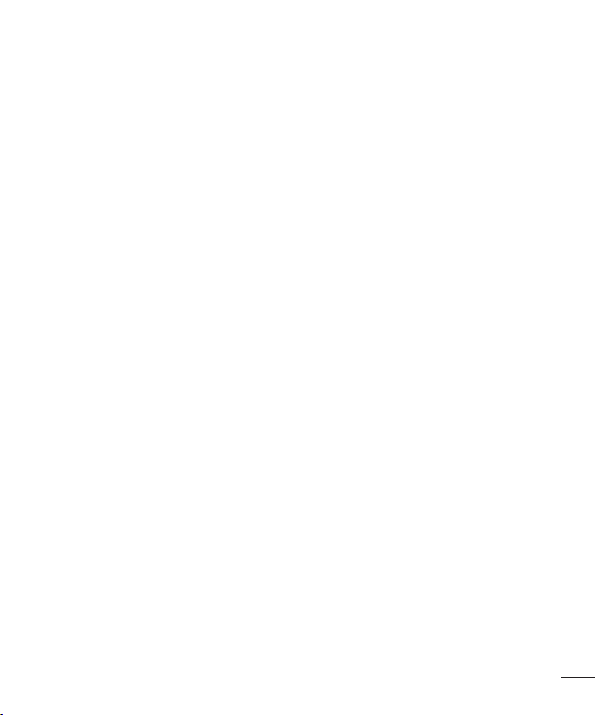
• ปิดเครื่องโทรศัพท์ในบริเวณที่มีข้อบังคับพิเศษว่าห้ามใช้ ตัวอย่างเช่น ห้าม
ใช้โทรศัพท์ในโรงพยาบาล เนื่องจากอาจมีผลต่อการทำางานของอุปกรณ์
ทางการแพทย์ที่ไวต่อสัญญาณรบกวน
• ห้ามสัมผัสโทรศัพท์ด้วยมือเปียก ขณะกำาลังชาร์จแบตเตอรี่ เพราะอาจถูก
ไฟฟ้าดูดและอาจทำาให้โทรศัพท์ชำารุดเสียหายได้
• ห้ามชาร์จโทรศัพท์ใกล้วัตถุไวไฟ เนื่องจากโทรศัพท์อาจร้อนและทำาให้ติดไฟ
ซึ่งอาจทำาให้เกิดเพลิงไหม้
• ใช้ผ้าแห้งเช็ดทำาความสะอาดภายนอกเครื่องโทรศัพท์ (อย่าใช้สารละลาย
เช่น เบนซิน ทินเนอร์ หรือแอลกอฮอล์)
• อย่าชาร์จโทรศัพท์โดยวางไว้บนพื้นผิวอ่อนนุ่ม
• ควรชาร์จโทรศัพท์ในบริเวณที่มีการถ่ายเทอากาศดี
• ไม่ควรนำาเครื่องโทรศัพท์ไว้ในที่ที่มีฝุ่นหรือควันมากเกินไป
• อย่าวางโทรศัพท์ใกล้บัตรเครดิตหรือบัตรโดยสารที่มีแถบแม่เหล็ก เพราะอาจ
ทำาความเสียหายต่อข้อมูลในแถบแม่เหล็กได้
• อย่าเคาะหน้าจอด้วยวัตถุมีคม เพราะอาจทำาความเสียหายแก่โทรศัพท์ได้
• วางเครื่องโทรศัพท์ให้ห่างจากของเหลวหรือความชื้น
• ใช้อุปกรณ์เสริม เช่น หูฟัง ด้วยความระมัดระวัง อย่าแตะต้องเสาอากาศโดย
ไม่จำาเป็น
• ห้ามใช้ สัมผัส หรือพยายามถอดหรือซ่อมแซมแก้วที่แตก มีรอยแตก หรือร้าว
ความเสียหายของหน้าจอแก้วเกิดขึ้นจากการใช้งานโดยไม่ได้รับอนุญาตหรือ
ไม่ถูกต้องจะไม่ครอบคลุมภายใต้การรับประกัน
• โทรศัพท์ของคุณเป็นอุปกรณ์อิเล็กทรอนิกส์ที่มีความร้อนในระหว่างการ
ทำางานปกติ การสัมผัสกับผิวโดยตรงเป็นระยะเวลานานโดยไม่มีการระบาย
อากาศหรือมีไม่เพียงพออาจทำาให้รู้สึกไม่สบายหรือเกิดแผลไหม้เล็กน้อยได้
ดังนั้น ผู้ใช้ต้องระมัดระวังเมื่อถือโทรศัพท์ในระหว่างหรือทันทีหลังจากการใช้
การ
• หากโทรศัพท์ของคุณเปียกน้ำา ให้ถอดปลั๊กทันทีเพื่อให้เครื่องแห้งสนิท ห้าม
ทำาให้อุปกรณ์แห้งเร็วขึ้นโดยใช้แหล่งความร้อนภายนอก เช่น เตาอบ เตา
ไมโครเวฟ หรือเครื่องเป่าผม
7
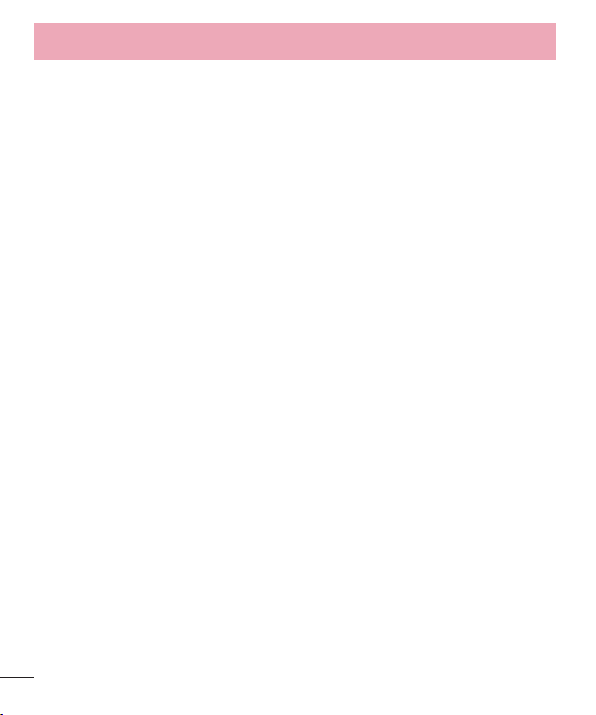
คำาแนะนำาเพื่อความปลอดภัยและการใช้งานอย่างมีประสิทธิภาพ
• ของเหลวในโทรศัพท์ที่เปียกน้ำาจะเปลี่ยนสีของฉลากผลิตภัณฑ์ในโทรศัพท์
ความเสียหายของอุปกรณ์ที่เป็นผลมาจากการสัมผัสกับของเหลวจะไม่ได้รับ
ครอบคลุมภายใต้การรับประกัน
การทำางาน อย่างมีประสิทธิภาพของโทรศัพท์
อุปกรณ์อิเล็กทรอนิกส์
โทรศัพท์เคลื่อนที่ทุกเครื่องอาจได้รับผลจากคลื่นรบกวนได้ ทำาให้มีผลต่อการ
ทำางาน
• ห้ามใช้โทรศัพท์เคลื่อนที่ใกล้อุปกรณ์ทางการแพทย์โดยไม่ได้รับอนุญาตเสีย
ก่อน หลีกเลี่ยงการวางโทรศัพท์เหนือเครื่องควบคุมจังหวะการเต้นของหัวใจ
เช่น ใส่ในกระเป๋าเสื้อ เป็นต้น
• โทรศัพท์มือถือบางเครื่องอาจก่อให้เกิดสัญญาณคลื่นรบกวนกับเครื่องช่วย
ฟังได้
• ดังนั้น โทรทัศน์ วิทยุ เครื่องคอมพิวเตอร์ ฯลฯ อาจได้รับการรบกวนบ้างเล็ก
น้อย
• ใช้โทรศัพท์ของคุณในช่วงอุณหภูมิ 0ºC และ 40ºC หากเป็นไปได้ การ
ปล่อยให้โทรศัพท์อยู่ในอุณหภูมิเย็นจัดหรือร้อนจัดอาจทำาให้เกิดความเสีย
หาย ทำางานผิดพลาด หรือระเบิดได้
8
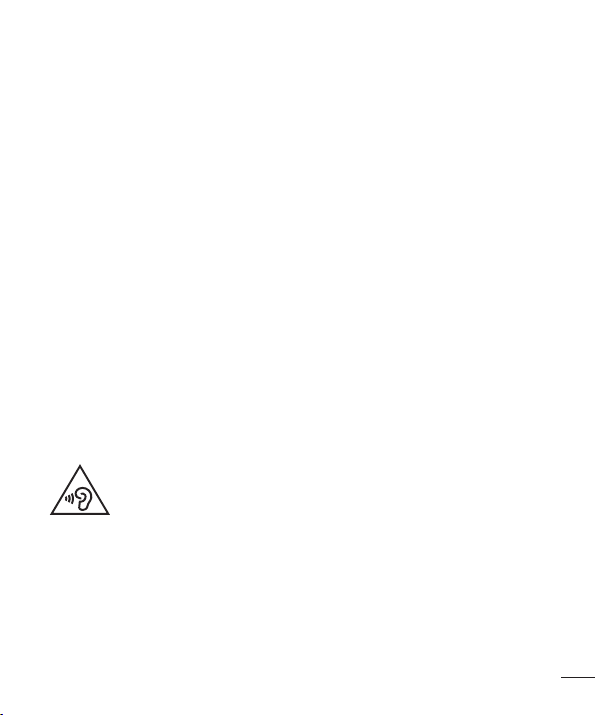
ความปลอดภัยบนท้องถนน
ตรวจสอบกฎหมายและระเบียบข้อบังคับว่าด้วยเรื่องการใช้โทรศัพท์เคลื่อนที่ใน
พื้นที่ที่คุณขับขี่ยานพาหนะ
• ห้ามใช้โทรศัพท์มือถือในขณะขับรถ
• มีสมาธิในการขับขี่ด้วยความระมัดระวังอย่างเต็มที่
• ขับเข้าข้างทาง แล้วจอดรถก่อนโทรออกหรือรับสาย หากสภาพการขับขี่
ทำาให้จำาเป็นต้องดำาเนินการดังกล่าว
• พลังงานคลื่นความถี่วิทยุอาจมีผลกระทบต่อระบบอิเล็กทรอนิกส์บางชนิดใน
รถของคุณ เช่น วิทยุติดรถยนต์ อุปกรณ์เพื่อความปลอดภัย เป็นต้น
• หากรถของคุณติดตั้งถุงลมนิรภัย ห้ามติดตั้งอุปกรณ์พกพาแบบไร้สายซึ่งขัด
ขวางการทำางานของถุงลม ซึ่งอาจทำาให้ถุงลมไม่ทำางาน หรืออาจทำาให้คุณ
ได้รับบาดเจ็บรุนแรงเนื่องจากการทำางานผิดปกติของถุงลมนิรภัยได้
• หากคุณกำาลังฟังเพลงในขณะอยู่ข้างนอก โปรดตรวจดูว่าระดับเสียงอยู่ที่
ระดับที่เหมาะสม เพื่อให้คุณยังสามารถได้ยินเสียงจากรอบข้างได้ โดยเฉพาะ
อย่างยิ่งเมื่ออยู่ข้างถนน
หลีกเลี่ยงการทำาลายความสามารถในการได้ยิน
เพื่อป้องกันการทำาลายความสามารถในการได้ยินที่อาจเกิดขึ้นได้ ห้ามฟัง
เสียงที่ดังมากเป็นเวลานาน
ความสามารถในการได้ยินอาจถูกทำาลายได้หากคุณฟังเสียงดังเป็นระยะเวลา
นาน ดังนั้น เราขอแนะนำาว่า คุณไม่ควรเปิดหรือปิดหูฟังใกล้กับหูของคุณ
นอกจากนี้ คุณควรตั้งระดับเสียงเพลงและระดับเสียงสายสนทนาไว้ในระดับที่
เหมาะสม
• เมื่อใช้หูฟัง ให้ลดระดับเสียงลงหากคุณไม่ได้ยินเสียงพูดของคนข้างๆ หรือ
คนข้างๆ คุณได้ยินสิ่งที่คุณกำาลังฟัง
9
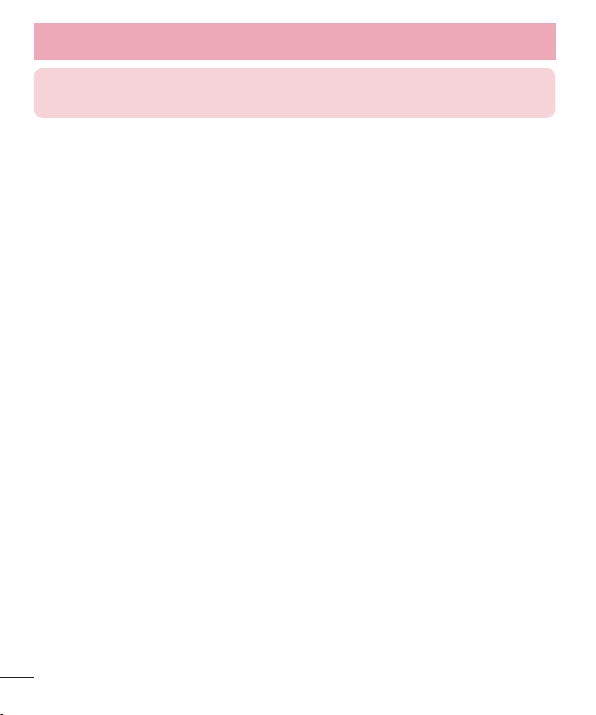
คำาแนะนำาเพื่อความปลอดภัยและการใช้งานอย่างมีประสิทธิภาพ
หมายเหตุ: แรงดันเสียงที่มากเกินไปจากหูฟัง และชุดหูฟังสามารถทำาให้สูญเสียการ
ได้ยินได้
ส่วนที่เป็นแก้ว
บางส่วนของโทรศัพท์ของคุณทำามาจากวัสดุแก้ว ซึ่งส่วนที่เป็นแก้วนี้สามารถ
แตกได้หากโทรศัพท์ตกลงบนพื้นแข็ง หรือถูกกระแทก หากส่วนที่เป็นแก้วนี้
แตก อย่าสัมผัส หรือพยายามดึงออก ให้หยุดใช้โทรศัพท์จนกว่าส่วนที่เป็นแก้ว
นี้จะได้รับการเปลี่ยนโดยผู้ให้บริการที่ได้รับการแต่งตั้ง
บริเวณที่ทำาให้เกิดระเบิดได้
ห้ามใช้โทรศัพท์ในพื้นที่ที่อยู่ระหว่างมีการระเบิดต่างๆ ให้ปฏิบัติตามข้อห้าม
อย่างเคร่งครัด และทำาตามข้อกำาหนดหรือกฎเกณฑ์ต่างๆ
บริเวณที่อาจเกิดการระเบิดได้
• ห้ามใช้โทรศัพท์ใกล้จุดเติมน้ำามันเชื้อเพลิง
• ห้ามใช้โทรศัพท์ใกล้น้ำามันเชื้อเพลิงหรือสารเคมี
• ห้ามขนถ่ายหรือเก็บก๊าซหรือของเหลวที่ติดไฟง่าย หรือระเบิดได้ในห้อง
โดยสารของรถ ซึ่งคุณใช้เก็บโทรศัพท์หรืออุปกรณ์เสริมต่างๆ ของคุณ
10
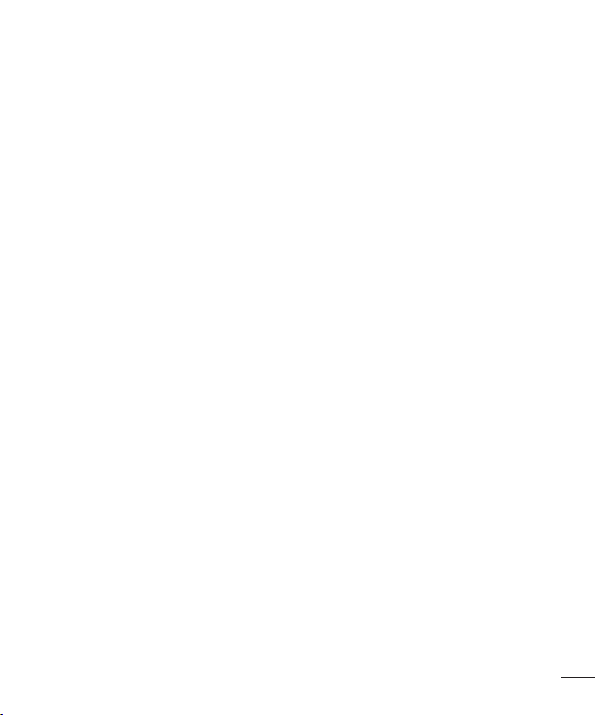
บนเครื่องบิน
อุปกรณ์ไร้สายสามารถก่อให้เกิดคลื่นรบกวนต่อเครื่องบินได้
• ให้ปิดโทรศัพท์มือถือของคุณก่อนขึ้นเครื่องบิน
• อย่าใช้โทรศัพท์เมื่อเครื่องบินจอดที่พื้นก่อนได้รับการอนุญาตจากพนักงาน
ประจำาเครื่อง
เด็ก
เก็บโทรศัพท์ในที่ปลอดภัยและห่างจากมือเด็ก รวมทั้งเก็บชิ้นส่วนขนาดเล็กซึ่ง
อาจทำาอันตรายหากเด็กนำาใส่ปาก
การโทรฉุกเฉิน
การโทรฉุกเฉินอาจไม่สามารถใช้กับเครือข่ายมือถือบางเครือข่ายได้ จึงไม่ควร
ใช้โทรศัพท์นี้เพียงอย่างเดียวในกรณีโทรฉุกเฉิน ให้ตรวจสอบกับผู้ให้บริการใน
พื้นที่ของคุณ
11
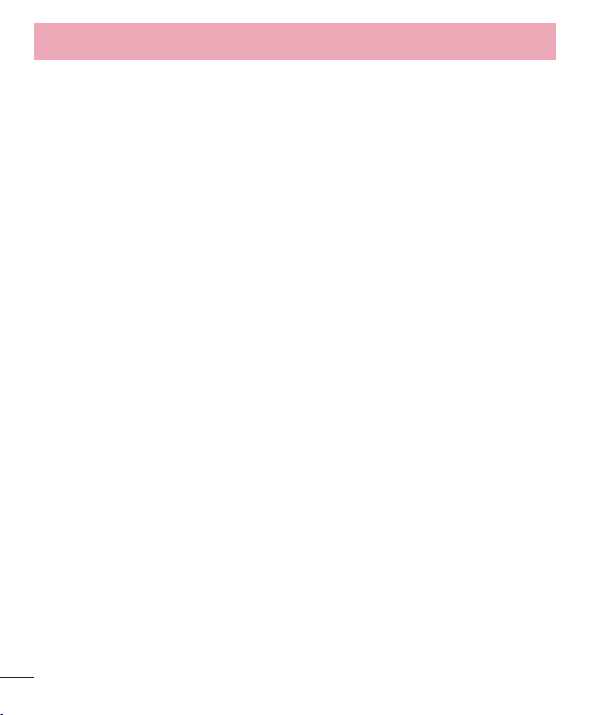
คำาแนะนำาเพื่อความปลอดภัยและการใช้งานอย่างมีประสิทธิภาพ
ข้อมูลเกี่ยวกับแบตเตอรี่และการดูแลรักษา
• คุณไม่จำาเป็นต้องคายประจุแบตเตอรี่ออกจนหมดก่อนเริ่มการชาร์จ แบตเตอรี่
นี้ต่างจากแบตเตอรี่อื่น เนื่องจากไม่มี Memory Effect ประสิทธิภาพของ
แบตเตอรี่จึงไม่ด้อยลง
• ใช้เฉพาะแบตเตอรี่และเครื่องชาร์จของ LG เท่านั้น เครื่องชาร์จของ LG ได้
รับการออกแบบมาเพื่อยืดอายุการใช้งานของแบตเตอรี่ให้นานที่สุด
• อย่าถอดชิ้นส่วนหรือทำาให้แบตเตอรี่ลัดวงจร
• เปลี่ยนแบตเตอรี่ก้อนใหม่ทันที เมื่อประสิทธิภาพการใช้งานลดต่ำาลงจนถึง
ระดับที่ไม่อาจใช้งานต่อได้ แบตเตอรี่นี้สามารถชาร์จใหม่ได้หลายร้อยครั้ง
ก่อนที่จะต้องเปลี่ยนก้อนใหม่
• ชาร์จแบตเตอรี่ใหม่อีกครั้ง หากไม่ได้ใช้เป็นเวลานานเพื่อเพิ่มเวลาการใช้งาน
• อย่าให้เครื่องชาร์จแบตเตอรี่โดนแสงแดดโดยตรง หรือใช้ในสภาพที่มี
ความชื้นสูง เช่น ในห้องน้ำา
• อย่าวางแบตเตอรี่ทิ้งไว้ในสภาพอากาศที่ร้อนหรือเย็น เนื่องจากประสิทธิภาพ
ของแบตเตอรี่อาจด้อยลง
• หากมีการใส่แบตเตอรี่ชนิดที่ไม่ถูกต้อง อาจทำาให้เกิดการระเบิดได้
• ควรปฏิบัติตามคำาแนะนำาของผู้ผลิตในการทิ้งแบตเตอรี่ที่ใช้แล้ว โปรดรีไซเคิล
เมื่อเป็นไปได้ อย่าทิ้งเป็นขยะในครัวเรือน
• หากคุณต้องการเปลี่ยนแบตเตอรี่ โปรดนำาไปที่จุดบริการหรือตัวแทนจำาหน่าย
ที่ได้รับการแต่งตั้งจาก LG Electronics ที่ใกล้ที่สุดเพื่อขอความช่วยเหลือ
• ถอดปลั๊กอุปกรณ์ชาร์จออกจากเต้าเสียบทุกครั้งหลังจากแบตเตอรี่โทรศัพท์
เต็มแล้วเพื่อลดการใช้พลังงานสิ้นเปลืองของอุปกรณ์ชาร์จ
• อายุการใช้งานแบตเตอรี่จะขึ้นอยู่กับการกำาหนดค่าเครือข่าย, การตั้งค่า
ผลิตภัณฑ์, รูปแบบการใช้, แบตเตอรี่ และสภาพแวดล้อม
• ตรวจสอบให้แน่ใจว่าไม่มีวัตถุที่มีขอบแหลมคม เช่น ฟันหรือเล็บสัตว์ ตะปู
สัมผัสกับแบตเตอรี่ ซึ่งอาจก่อให้เกิดไฟไหม้ได้
• เพื่อความปลอดภัยของคุณ ห้ามถอดแบตเตอรี่ที่อยู่ในผลิตภัณฑ์
12
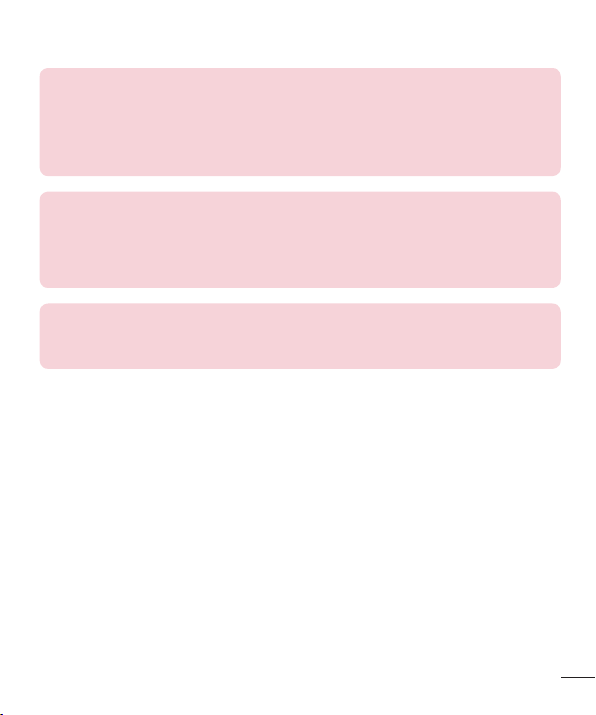
คำาประกาศรับรอง
ดังนั้น LG Electronics ขอประกาศว่าผลิตภัณฑ์ LG-D802 เป็นไปตามข้อกำาหนด
ที่จำาเป็น และข้อกำาหนดที่เกี่ยวข้องอื่นๆ ของ Directive 1999/5/EC คุณสามารถ
ดูสำาเนาของคำาประกาศรับรองได้ที่ http://www.lg.com/global/support/
cedoc/RetrieveProductCeDOC.jsp
ประกาศ: ซอฟต์แวร์โอเพ่นซอร์ส
ในการขอรับซอร์สโค้ดที่เกี่ยวข้องตาม GPL, LGPL, MPL และและใบอนุญาตโอเพ่นซอร์สอื่นๆ
โปรดไปที่ http://opensource.lge.com/
เงื่อนไขใบอนุญาต การปฏิเสธการรับผิดชอบ และประกาศที่อ้างอิงถึงทั้งหมด สามารถดาวน์โหลด
ได้พร้อมกับซอร์สโค้ด
ข้อกำาหนดและความปลอดภัย
ไปที่ "การตั้งค่าระบบ > เกี่ยวกับโทรศัพท์ > กฎเกณฑ์และความปลอดภัย" เพื่อดูข้อมูล
ข้อกำาหนดและความปลอดภัย
13
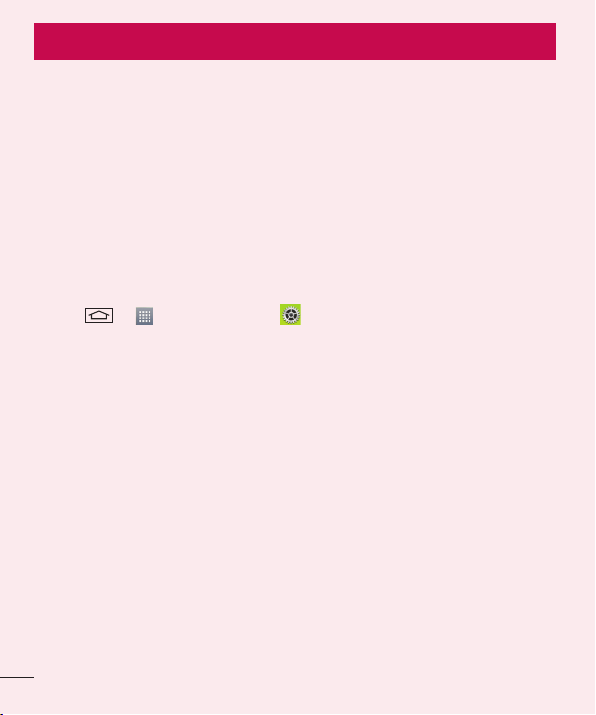
ข้อความประกาศสำาคัญ
โปรดอ่านข้อความนี้ก่อนที่คุณจะเริ่มใช้งานโทรศัพท์!
โปรดตรวจสอบเพื่อดูว่าปัญหาที่คุณพบในโทรศัพท์ของคุณมีการอธิบายไว้
ในส่วนนี้หรือไม่ ก่อนที่จะโทรศัพท์ไปขอรับการบริการหรือติดต่อตัวแทนฝ่าย
บริการ
1. หน่วยความจำาโทรศัพท์
เมื่อพื้นที่ว่างในหน่วยความจำาโทรศัพท์น้อยกว่า 10% โทรศัพท์จะไม่สามารถ
รับข้อความใหม่ได้ คุณต้องตรวจสอบหน่วยความจำาโทรศัพท์ และลบข้อมูล
บางอย่าง เช่น แอปพลิเคชันหรือข้อความเพื่อเพิ่มพื้นที่ว่างในหน่วยความจำา
การถอนการติดตั้งแอปพลิเคชัน:
1 แตะ > > แท็บ แอปฯ > ตั้งค่า > แท็บ ทั่วไป > แอปฯ
2 เมื่อแอปพลิเคชันทั้งหมดปรากฏขึ้น ให้เลื่อนและเลือกแอปพลิเคชันที่คุณ
ต้องการยกเลิกการติดตั้ง
3 แตะ ถอนการติดตั้ง
2. การยืดอายุแบตเตอรี่
ยืดพลังงานแบตเตอรี่โดยการปิดคุณสมบัติที่คุณไม่ได้ให้ทำางานอย่างต่อเนื่อง
ในแบ็คกราวด์ คุณสามารถตรวจสอบวิธีการใช้ไฟแบตเตอรี่ของแอปพลิเคชัน
และทรัพยากรระบบได้
การยืดอายุแบตเตอรี่ของโทรศัพท์:
• ปิดการสื่อสารทางสัญญาณวิทยุเมื่อคุณไม่ได้ใช้ ปิด Wi-Fi, Bluetooth หรือ
GPS หากคุณไม่ได้ใช้งาน
• ลดความสว่างหน้าจอและตั้งค่าไทม์เอาต์หน้าจอให้สั้นลง
• ปิดการซิงค์อัตโนมัติของ Gmail, ปฏิทิน, รายชื่อ และแอปพลิเคชันอื่นๆ
• แอปพลิเคชันที่คุณดาวน์โหลดบางแอปพลิเคชันอาจลดกำาลังไฟแบตเตอรี่
• ขณะใช้แอปพลิเคชันที่ดาวน์โหลดมา ให้ตรวจสอบระดับประจุแบตเตอรี่
14
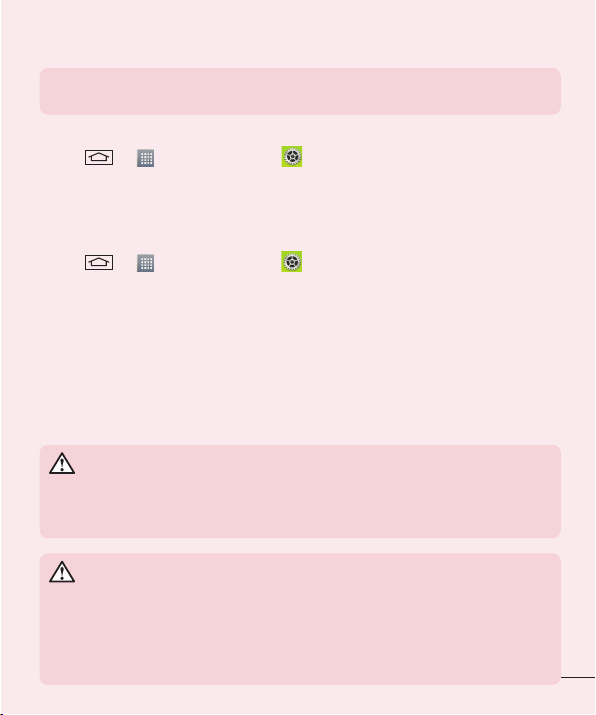
หมายเหตุ: หากคุณโดนปุ่มเปิด/ปิด/ล็อค โดยไม่ได้ตั้งใจขณะโทรศัพท์อยู่ใน
กระเป๋า หน้าจอจะปิดอัตโนมัติเพื่อประหยัดพลังงานแบตเตอรี่
การตรวจสอบระดับกำาลังไฟแบตเตอรี่:
• แตะ > > แท็บ แอปฯ > ตั้งค่า > แท็บ ทั่วไป > เกี่ยวกับ
โทรศัพท์ > แบตเตอรี่
สถานะแบตเตอรี่ (กำาลังชาร์จหรือกำาลังคายประจุ) และระดับแบตเตอรี่
(เปอร์เซ็นต์ที่ชาร์จ) จะแสดงที่ด้านบนของหน้าจอ
การตรวจสอบและควบคุมการใช้กำาลังไฟแบตเตอรี่:
• แตะ > > แท็บ แอปฯ > ตั้งค่า > แท็บ ทั่วไป > เกี่ยวกับ
โทรศัพท์ > แบตเตอรี่ > การใช้แบตเตอรี่
เวลาในการใช้แบตเตอรี่จะปรากฏขึ้นบนหน้าจอ โดยแสดงระยะเวลานับจากที่
คุณเชื่อมต่อโทรศัพท์กับแหล่งจ่ายไฟครั้งสุดท้าย หรือหากเชื่อมต่ออยู่ในขณะ
นี้ จะแสดงระยะเวลานับจากที่โทรศัพท์ใช้พลังงานจากแบตเตอรี่ครั้งสุดท้าย
หน้าจอจะแสดงรายการแอปพลิเคชันหรือบริการที่ใช้กำาลังไฟแบตเตอรี่ โดย
เรียงลำาดับตามปริมาณที่ใช้จากมากไปน้อย
3. ก่อนการติดตั้งแอปพลิเคชันและ OS โอเพ่นซอร์ส
คำาเตือน
หากคุณติดตั้งและใช้ OS อื่นนอกเหนือจากของผู้ผลิต อาจทำาให้โทรศัพท์ของคุณ
ทำางานผิดปกติได้ นอกจากนั้น โทรศัพท์ของคุณจะไม่ได้รับความคุ้มครองตามการรับ
ประกัน
คำาเตือน
เพื่อปกป้องโทรศัพท์และข้อมูลส่วนตัว ให้ดาวน์โหลดแอปพลิเคชันเฉพาะจากแหล่ง
ที่เชื่อถือได้ เช่น Play Store™ เท่านั้น หากมีการติดตั้งแอปพลิเคชันไม่ถูกต้องใน
โทรศัพท์ โทรศัพท์อาจทำางานไม่ปกติหรือเกิดข้อผิดพลาดร้ายแรง คุณต้องถอนการ
ติดตั้งแอปพลิเคชันเหล่านั้น และข้อมูลและการตั้งค่าที่เกี่ยวข้องทั้งหมดออกจาก
โทรศัพท์
15
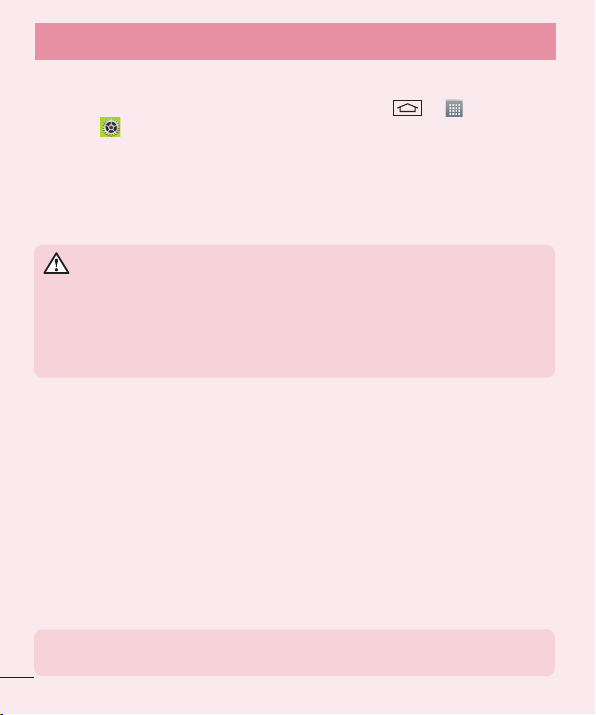
ข้อความประกาศสำาคัญ
4. การใช้แบบปลดล็อค
ตั้งค่าแบบปลดล็อคเพื่อป้องกันโทรศัพท์ของคุณ แตะ > > แท็บ
แอปฯ > ตั้งค่า > แท็บ หน้าจอ > ล็อคหน้าจอ > เลือกแบบล็อคหน้า
จอ > รูปแบบ ซึ่งจะเปิดหน้าจอที่แนะนำาคุณสำาหรับวิธีการวาดแบบปลดล็อค
หน้าจอ คุณจะต้องสร้างแบ็คอัพ PIN เป็นมาตรการความปลอดภัย ในกรณีที่
คุณลืมแบบปลดล็อค
ข้อควรระวัง: สร้างบัญชี Google ก่อนทำาการตั้งค่าแบบปลดล็อค และจำาแบ็คอัพ PIN
ที่คุณได้สร้างไว้เมื่อสร้างล็อคแบบ
คำาเตือน
ข้อควรระวังเมื่อใช้ล็อคแบบ
สิ่งสำาคัญคือต้องจำาแบบปลดล็อคที่คุณตั้งไว้ได้ คุณจะไม่สามารถเข้าใช้โทรศัพท์ของ
คุณได้หากคุณใช้แบบไม่ถูกต้อง 5 ครั้ง คุณมีโอกาสเพียง 5 ครั้ง ในการป้อนแบบ
การปลดล็อค PIN หรือรหัสผ่านของคุณ หากคุณทำาการป้อนทั้งหมด 5 ครั้งแล้ว คุณ
สามารถลองใหม่ได้อีกครั้งหลังจากผ่านไป 30 วินาที
ในกรณีที่คุณลืมรูปแบบ, PIN หรือรหัสผ่านการปลดล็อคของคุณ:
< หากคุณลืมแบบของคุณ >
หากคุณล็อกอินบัญชี Google ในโทรศัพท์แต่ป้อนรูปแบบไม่ถูกต้อง 5 ครั้ง ให้
แตะ ลืมแบบ? ที่ด้านล่างของหน้าจอ จากนั้น คุณจะต้องล็อกอินบัญชี Google
ของคุณ หรือคุณต้องป้อนแบ็คอัพ PIN ที่คุณได้ป้อนไว้เมื่อสร้างล็อคแบบ
หากคุณไม่ได้สร้างบัญชี Google บนโทรศัพท์ หรือคุณลืมแบ็คอัพ PIN คุณ
ต้องทำาการ Hard Reset
< หากคุณลืม PIN หรือรหัสผ่านของคุณ >
หากคุณลืม PIN หรือรหัสผ่านของคุณ คุณจะต้องทำา Hard Reset
ข้อควรระวัง: หากคุณทำา Hard Reset แอปพลิเคชันผู้ใช้และข้อมูลผู้ใช้ทั้งหมดจะถูก
ลบ
หมายเหตุ: หากคุณยังไม่ได้ล็อกอินบัญชี Google ของคุณและลืมแบบปลดล็อค
คุณจะต้องป้อนแบ็คอัพ PIN ของคุณ
16
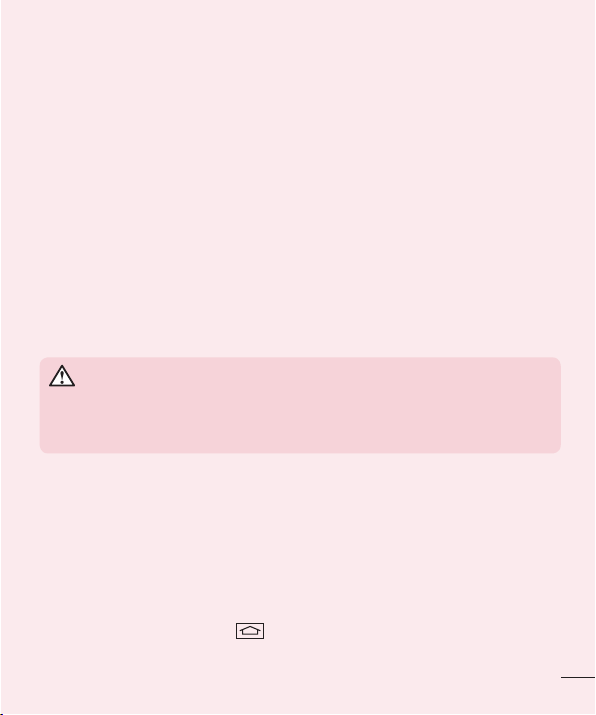
5. การใช้ Hard Reset (รีเซ็ตค่าจากโรงงาน)
หากโทรศัพท์ของคุณไม่สามารถแก้ไขสู่สภาพเดิมได้ ให้ใช้ Hard Reset
(รีเซ็ตค่าจากโรงงาน) เพื่อตั้งค่าเริ่มต้นของโทรศัพท์
1 ปิดเครื่อง
2 กด ปุ่มเปิด/ปิด/ล็อค + ปุ่มลดระดับเสียง ที่ด้านหลังของโทรศัพท์ค้าง
ไว้
3 ปล่อย ปุ่มเปิด/ปิด/ล็อค เมื่อเห็นโลโก้ LG แสดงขึ้น จากนั้นกด ปุ่ม
เปิด/ปิด/ล็อค ค้างไว้อีกครั้งทันที
4 ปล่อยปุ่มทั้งหมดเมื่อเมื่อหน้าจอ Factory Hard Reset ปรากฏขึ้น
5 กด ปุ่มเปิด/ปิด/ล็อค เพื่อดำาเนินการต่อ หรือกด ปุ่มปรับระดับเสียง
เพื่อยกเลิก
6 กด ปุ่มเปิด/ปิด/ล็อค อีกครั้งเพื่อยืนยัน หรือกด ปุ่มปรับระดับเสียง เพื่อ
ยกเลิก
คำาเตือน
หากคุณดำาเนินการ Hard Reset แอปพลิเคชันของผู้ใช้, ข้อมูลผู้ใช้ และใบอนุญาต
DRM ทั้งหมดจะถูกลบ โปรดอย่าลืมสำารองข้อมูลสำาคัญไว้ก่อนดำาเนินการ Hard
Reset
6. การเปิดและการสลับแอปพลิเคชัน
มัลติทาสกิ้งเป็นเรื่องง่ายใน Android คุณสามารถใช้งานมากกว่าหนึ่งแอปพลิ
เคชันพร้อมกัน โดยไม่จำาเป็นต้องปิดแอปพลิเคชันก่อนเปิดแอปพลิเคชันอื่น
การใช้และสลับระหว่างแอปพลิเคชันต่างๆ ที่เปิดอยู่ Android จะจัดการแต่ละ
แอปพลิเคชัน การหยุดและเริ่มต้นตามที่ต้องการ เพื่อให้แอปพลิเคชันที่ไม่ได้
ทำางานไม่ใช้ทรัพยากรโดยไม่จำาเป็น
1 แตะ ปุ่มหน้าหลัก ค้างไว้ รายการแอปพลิเคชันที่ใช้ล่าสุดจะปรากฏ
ขึ้น
17
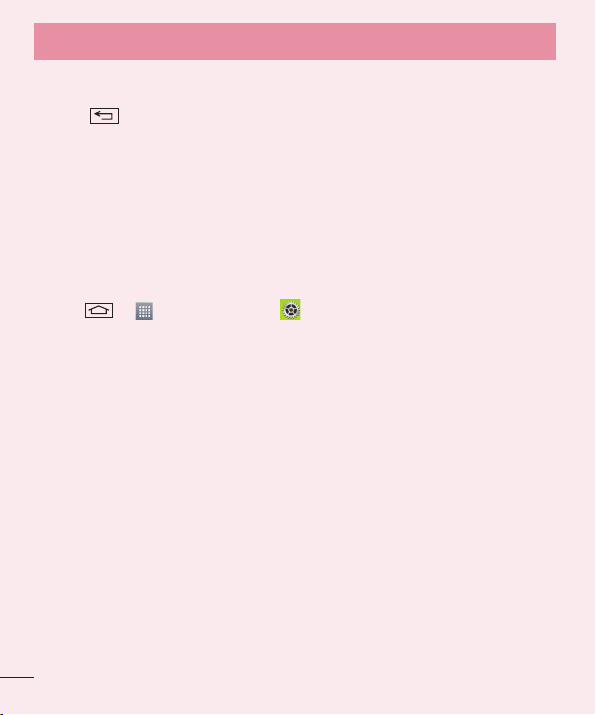
ข้อความประกาศสำาคัญ
2 แตะแอปพลิเคชันที่คุณต้องการใช้งาน ซึ่งจะไม่เป็นการหยุดการรันของ
แอปพลิเคชันก่อนหน้าในแบ็คกราวด์ของโทรศัพท์ อย่าลืมแตะ ปุ่มย้อน
กลับ เพื่อออกจากแอปพลิเคชันหลังการใช้งาน
• ในการหยุดการทำางานของแอปพลิเคชัน ให้แตะ จัดการงาน จากรายการ
แอปพลิเคชันที่ใช้ล่าสุด จากนั้นแตะ หยุด หรือ หยุดทั้งหมด
• ในการลบแอปพลิเคชันจากรายการแอปพลิเคชันที่ใช้ล่าสุด ให้ลากตัวอย่าง
แอปพลิเคชันไปทางซ้ายหรือขวา หากต้องการลบแอปพลิเคชันทั้งหมด ให้
แตะ ลบทั้งหมด
7. การถ่ายโอนเพลง ภาพถ่าย และวิดีโอโดยใช้ซิงค์มีเดีย
(MTP)
1 แตะ > > แท็บ แอปฯ > ตั้งค่า > แท็บ ทั่วไป > ที่เก็บ
ข้อมูล เพื่อตรวจสอบสื่อเก็บข้อมูล
2 เชื่อมต่อโทรศัพท์กับคอมพิวเตอร์โดยใช้สายเคเบิล USB
3 การเลือกโหมดการเชื่อมต่อ USB จะปรากฏขึ้นบนหน้าจอโทรศัพท์ของ
คุณ เลือกตัวเลือก ซิงค์มีเดีย (MTP)
4 เปิดโฟลเดอร์หน่วยความจำาบนคอมพิวเตอร์ คุณสามารถดูเนื้อหาในที่
เก็บข้อมูลบนคอมพิวเตอร์ของคุณ และโอนไฟล์จากคอมพิวเตอร์ไปยัง
โฟลเดอร์หน่วยความจำาอุปกรณ์ หรือสลับกัน
5 หลังจากโอนไฟล์ ให้เลื่อนแถบสถานะลง และแตะ เชื่อมต่อ USB แล้ว
และเลือก ชาร์จโทรศัพท์ จากรายการชนิดการเชื่อมต่อ USB
8. ถือโทรศัพท์ตั้งขึ้น
ถือโทรศัพท์มือถือแนวตั้งเหมือนกับโทรศัพท์ทั่วไป โทรศัพท์ของคุณมีเสา
อากาศภายใน ระมัดระวังอย่าให้เกิดรอยขีดข่วนหรือความเสียหายที่บริเวณด้าน
หลังเครื่อง เนื่องจากอาจส่งผลต่อประสิทธิภาพการทำางาน
เมื่อทำาการโทรออก/รับสาย หรือทำาการส่ง/รับข้อมูล ให้หลีกเลี่ยงการถือ
บริเวณส่วนล่างของโทรศัพท์ซึ่งเป็นตำาแหน่งที่มีการติดตั้งเสาอากาศไว้ การทำา
ดังกล่าวส่งผลกับคุณภาพการโทร
18

9. เมื่อหน้าจอค้าง
หากหน้าจอค้างหรือโทรศัพท์ไม่ตอบสนองเมื่อคุณพยายามใช้งาน:
กดปุ่ม เปิด/ปิด/ล็อค ค้างไว้เป็นเวลา 10 วินาทีเพื่อปิดโทรศัพท์ของคุณ
หากยังไม่สามารถแก้ไขปัญหาได้ โปรดติดต่อศูนย์บริการ
10. อย่าเชื่อมต่อโทรศัพท์ของคุณในขณะทำาการเปิด/ปิด อย่าเชื่อมต่อโทรศัพท์ของคุณในขณะทำาการเปิด/ปิดอย่าเชื่อมต่อโทรศัพท์ของคุณในขณะทำาการเปิด/ปิด
คอมพิวเตอร์
ควรยกเลิกการเชื่อมต่อโทรศัพท์กับคอมพิวเตอร์ขณะเปิดหรือปิดเครื่อง
คอมพิวเตอร์ เพราะอาจทำาให้เครื่องคอมพิวเตอร์อาจเกิดข้อผิดพลาดได้
11. โหมดการควบคุมด้วยปุ่มฮาร์ดแวร์
หากหน้าจอโทรศัพท์ของคุณเสียหายหรือชำารุด คุณสามารถรับสาย วางสาย
หรือปิดเสียงเตือนด้วยปุ่มฮาร์ดแวร์ได้
1 ปิดโทรศัพท์ของคุณ
2 กด ปุ่มเปิด/ปิด/ล็อค และ ปุ่มปรับระดับเสียง ค้างไว้พร้อมๆ กัน อย่าง
น้อย 6 วินาทีเพื่อเปิดโหมดการควบคุมด้วยปุ่มฮาร์ดแวร์
3 กด ปุ่มปรับระดับเสียง เพื่อเลื่อนไปยังตัวเลือกที่ต้องการ แล้วกด ปุ่ม
เปิด/ปิด/ล็อค เพื่อยืนยัน
• รับสาย: กด ปุ่มปรับระดับเสียง พร้อมๆ กัน
• วางสาย: กด ปุ่มเปิด/ปิด/ล็อค ขณะโทร
• ปิดเสียงเตือน: เมื่อเสียงเตือนดัง ให้กด ปุ่มเพิ่มระดับเสียง หรือ ปุ่มลด
ระดับเสียง ค้างไว้เพื่อปิดเสียงเตือน
หมายเหตุ: หากคุณยังคงใช้โทรศัพท์ที่กระจกหน้าจอแตก โทรศัพท์อาจเสียหาย
มากขึ้น หรือคุณอาจได้รับบาดเจ็บ โปรดไปที่ศูนย์บริการที่ได้รับการแต่งตั้งของ LG
เพื่อซ่อมแซมโทรศัพท์ของคุณ
19
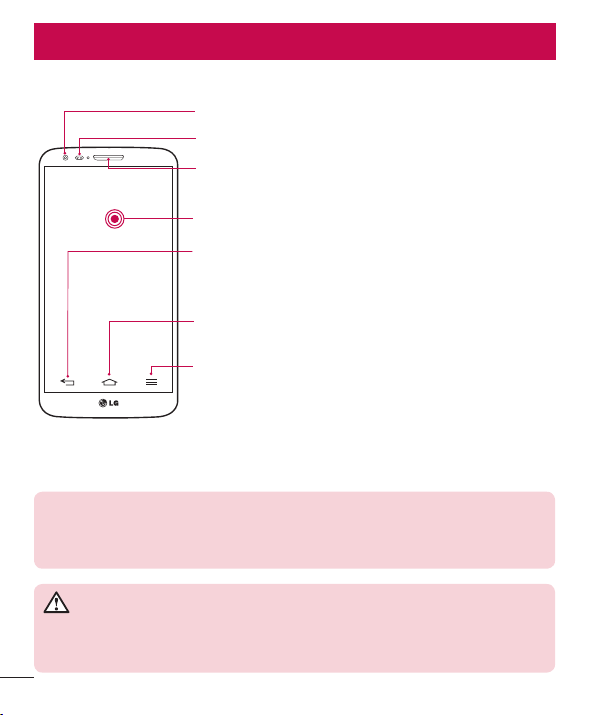
เริ่มทำาความรู้จักกับโทรศัพท์ของคุณ
ภาพรวมโทรศัพท์
เลนส์กล้องด้านหน้า
เซนเซอร์หน้าจอ
หูฟัง
หน้าจอสัมผัส
ปุ่มย้อนกลับ
• กลับไปยังหน้าจอก่อนหน้า ออกจากแอปพลิเคชัน
หลังจากการใช้งาน
ปุ่มหน้าหลัก
• กลับไปยังหน้าจอหลักจากหน้าจอใดๆ
ปุ่มเมนู
• ตรวจสอบว่ามีตัวเลือกอะไรบ้าง
หมายเหตุ: เซนเซอร์หน้าจอ
เมื่อรับสายหรือโทรออก เซนเซอร์หน้าจอจะปิดไฟหน้าจอโดยอัตโนมัติ และล็อคหน้าจอสัมผัสโดย
การรับรู้เมื่อโทรศัพท์อยู่ใกล้หู วิธีนี้จะช่วยยืดอายุการใช้งานแบตเตอรี่ และป้องกันไม่ให้คุณเปิดใช้หน้า
จอสัมผัสโดยไม่ได้ตั้งใจขณะโทรศัพท์
คำาเตือน
การวางวัตถุที่มีน้ำาหนักมากบนโทรศัพท์หรือการนั่งทับอาจทำาให้จอ LCD และการทำางานของหน้าจอ
สัมผัสเสียหายได้ อย่าปิดเซนเซอร์หน้าจอ LCD ด้วยฟิล์มป้องกัน เนื่องจากอาจทำาให้เซนเซอร์ทำางาน
ผิดปกติได้
20
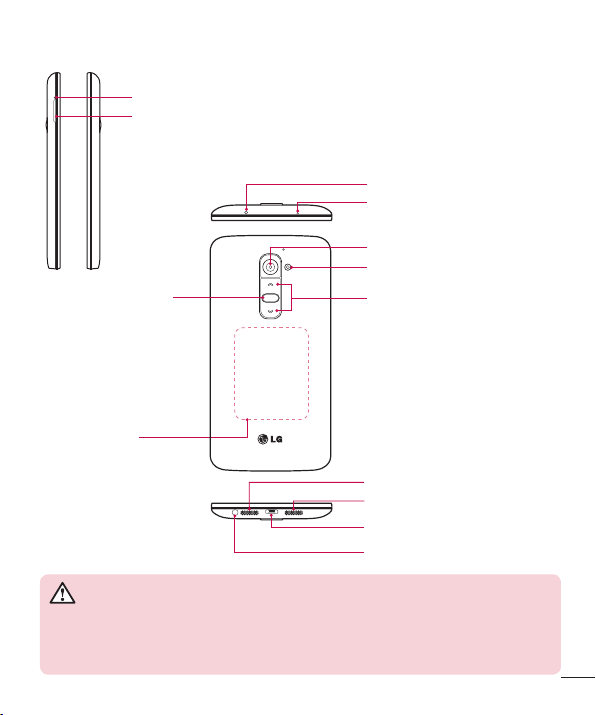
ช่องปุ่มถอด
ช่องใส่ซิมการ์ด
LED อินฟราเรด
ไมโครโฟน
เลนส์กล้อง
แฟลช
ปุ่มเปิด/ปิด/ล็อค
• เปิดหรือปิดโทรศัพท์
ของคุณโดยกดปุ่มนี้
ค้างไว้
• กดเพื่อล็อค/ปลด
ล็อคหน้าจอ
จุดแตะ NFC
ปุ่มปรับระดับเสียง
• ในหน้าจอหลัก: ควบคุม
ระดับเสียงกริ่ง
• ระหว่างการใช้สาย:
ควบคุมระดับเสียงหูฟัง
• ขณะเล่นแทร็ค: ควบคุม
ระดับเสียงต่อเนื่อง
ไมโครโฟน
ลำาโพง
พอร์ตอุปกรณ์ชาร์จ/USB
ช่องเสียบชุดหูฟัง
คำาเตือน
• ส่วนนี้จะปิดช่องใส่แบตเตอรี่ โปรดอย่าเปิดฝาครอบด้านหลัง
• ระมัดระวังอย่าให้จุดแตะ NFC บนโทรศัพท์ซึ่งเป็นส่วนหนึ่งของเสาอากาศ NFC
เสียหาย
21
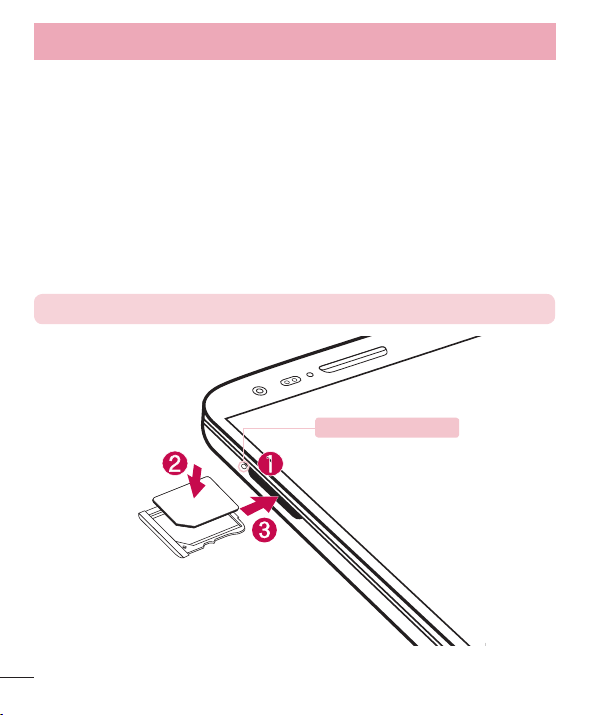
เริ่มทำาความรู้จักกับโทรศัพท์ของคุณ
การใส่การ์ด micro-USIM
ก่อนที่คุณจะเริ่มสำารวจโทรศัพท์เครื่องใหม่ของคุณ คุณอาจเลือกใส่การ์ด
Micro-USIM
ปุ่มถอดเป็นช่องกลมขนาดเล็กอยู่เหนือฝาถาด การติดตั้งการ์ด micro-USIM
ใหม่:
1 ใส่เครื่องมือถอด Micro-USIM ที่มาพร้อมกับโทรศัพท์ (หรือเข็มหมุดเล็กๆ)
ในช่องปุ่มถอด และค่อยๆ ดันอย่างต่อเนื่องจนถาดหลุดออกมา
2 ถอดถาดออกและวางการ์ด micro-USIM ไว้ข้างใน โดยให้หน้าสัมผัสหัน
ออกและมุมตัดอยู่ทางขวา การใส่การ์ดในถาดให้พอดีทำาได้เพียงแบบเดียว
3 ใส่ถาดกลับเข้าไปในช่อง และค่อยๆ ดันกลับเข้าไปในโทรศัพท์
หมายเหตุ: โปรดตรวจสอบให้แน่ใจว่าหน้าสัมผัสสีทองของการ์ดคว่ำาลง
ช่องปุ่มถอด
22
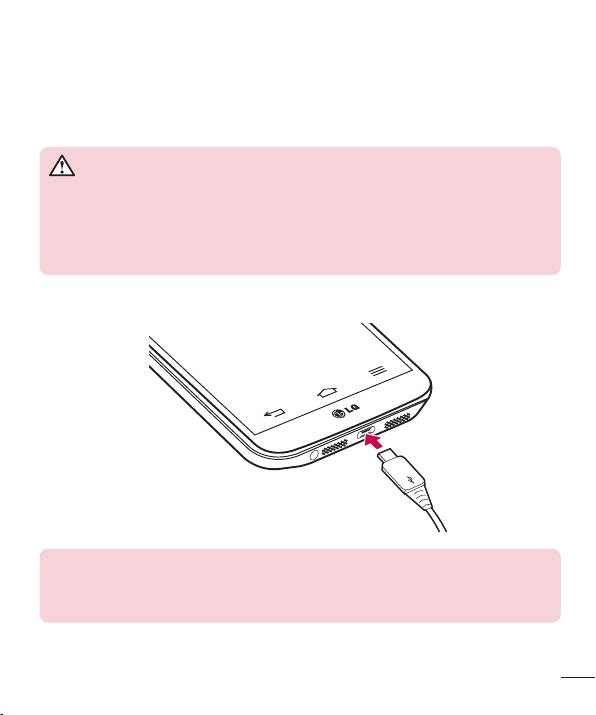
การชาร์จโทรศัพท์
ชาร์จแบตเตอรี่ก่อนการใช้งานครั้งแรก ชาร์จแบตเตอรี่ด้วยอุปกรณ์ชาร์จ
สามารถชาร์จอุปกรณ์ด้วยคอมพิวเตอร์ได้ โดยเชื่อมต่อผ่านสายเคเบิล USB
คำาเตือน
ใช้อุปกรณ์ชาร์จ แบตเตอรี่ และสายเคเบิลที่ได้รับการรับรองจาก LG เท่านั้น หากคุณ
ใช้อุปกรณ์ชาร์จ แบตเตอรี่ หรือสายเคเบิลที่ไม่ได้รับการรับรอง อาจทำาให้การชาร์จ
แบตเตอรี่ล่าช้า หรือมีข้อความป็อปอัพเกี่ยวกับการชาร์จช้าปรากฏขึ้น หรืออาจทำาให้
แบตเตอรี่ระเบิดหรือทำาให้อุปกรณ์ได้รับความเสียหาย ซึ่งจะไม่ได้รับความคุ้มครอง
ตามการรับประกัน
ช่องเสียบอุปกรณ์ชาร์จอยู่ทางด้านล่างของโทรศัพท์ เสียบอุปกรณ์ชาร์จ และ
เสียบปลั๊กไฟเข้ากับเต้าเสียบไฟ
หมายเหตุ:
• แบตเตอรี่ต้องชาร์จจนเต็มเมื่อเริ่มต้นใช้งานเพื่อยืดอายุการใช้งานของแบตเตอรี่
• ห้ามเปิดฝาครอบด้านหลังขณะโทรศัพท์ของคุณกำาลังชาร์จ
23
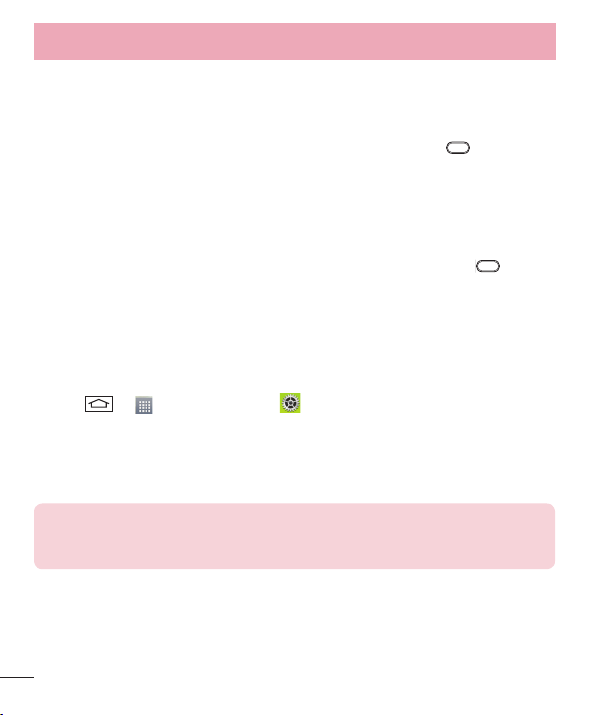
เริ่มทำาความรู้จักกับโทรศัพท์ของคุณ
การล็อคและปลดล็อคหน้าจอ
หากคุณไม่ได้ใช้โทรศัพท์ชั่วขณะหนึ่ง หน้าจอจะปิดและล็อคโดยอัตโนมัติ ซึ่ง
จะช่วยป้องกันการแตะโดยไม่ตั้งใจและประหยัดพลังงานแบตเตอรี่
ในขณะที่คุณไม่ได้ใช้งานโทรศัพท์ ให้กด ปุ่มเปิด/ปิด/ล็อค เพื่อล็อค
โทรศัพท์ของคุณ
หากมีโปรแกรมกำาลังทำางานอยู่เมื่อคุณล็อคหน้าจอของคุณ โปรแกรมเหล่านั้น
อาจจะยังคงทำางานอยู่ในโหมดล็อค ขอแนะนำาให้ปิดโปรแกรมทั้งหมดก่อนจะ
เริ่มใช้งานโหมดล็อค เพื่อป้องกันการเกิดค่าใช้จ่ายที่ไม่จำาเป็น (เช่น การโทร
เข้า/ออก, การเข้าใช้เว็บ และการสื่อสารข้อมูล)
ในการทำาให้โทรศัพท์ของคุณใช้งานได้ ให้กด ปุ่มเปิด/ปิด/ล็อค หน้า
จอล็อคจะปรากฏขึ้น แตะและเลื่อนล็อคหน้าจอไปในทิศทางใดๆ เพื่อปลดล็อค
หน้าจอหลักของคุณ หน้าจอสุดท้ายที่คุณดูจะเปิดขึ้น
เปิดหน้าจอ
คุณสามารถล็อคหรือปลดล็อคหน้าจอได้ เพียงแตะสองครั้ง
ในการเปิดใช้งานคุณสมบัติเปิดหน้าจอ
1 แตะ > > แท็บ แอปฯ > ตั้งค่า > แท็บ ทั่วไป > Gestures
2 ทำาเครื่องหมายที่ หน้าจอ เปิด/ปิด
แตะสองครั้งอย่างรวดเร็วที่กลางหน้าจอเพื่อปลดล็อคหน้าจอ ในการล็อคหน้า
จอ ให้แตะสองครั้งที่แถบสถานะในหน้าจอใดก็ได้ (ยกเว้นช่องมองภาพของ
กล้องถ่ายรูป) หรือที่พื้นที่ว่างบนหน้าจอหลัก
หมายเหตุ: ในขณะที่กำาลังเปิดหน้าจอ ให้แน่ใจว่าคุณไม่ได้บังเซนเซอร์หน้าจออยู่
เนื่องจากหน้าจอจะปิดลงทันทีหลังจากที่เปิด เพื่อป้องกันการเปิดโดยไม่ได้ตั้งใจใน
ขณะที่อยู่ในกระเป๋าเสื้อหรือกระเป๋าสะพาย
24
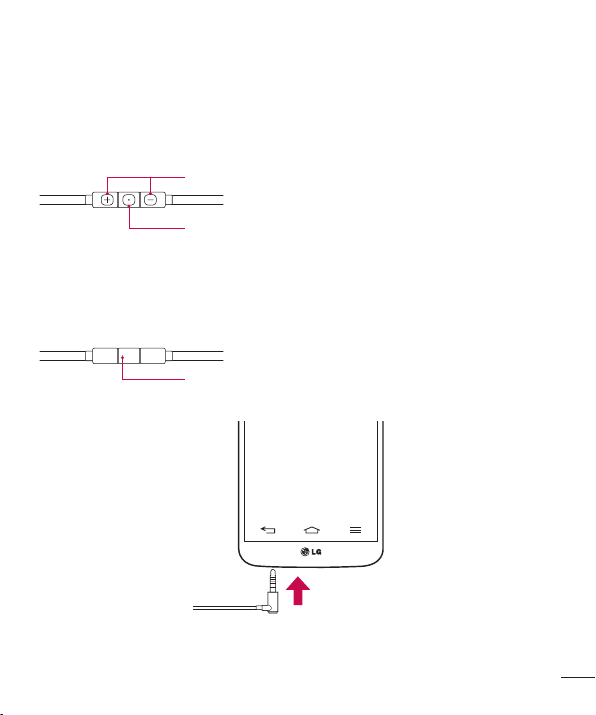
ชุดหูฟังสเตอริโอพร้อมไมโครโฟน
เมื่อเชื่อมต่อกับชุดหูฟัง คุณก็สามารถเพลิดเพลินไปกับเพลงหรือวิดีโอด้วย
เสียงแบบสเตอริโอ และสามารถสลับสายจากเพลง/วิดีโอเพื่อรับและวางสาย
< ด้านหน้า >
< ด้านหลัง >
1 เสียบชุดหูฟังตามที่แสดงด้านล่าง
ปุ่มเพิ่มระดับเสียง/ลดระดับเสียง
ปุ่มโทร/วางสาย
• สำาหรับสายเรียกเข้า จะกดเพื่อรับหรือวางสาย
• ในขณะที่คุณฟังเพลงอยู่ จะกดเพื่อหยุดการเล่นหรือ
เล่นต่อ กดสองครั้งเพื่อเล่นเพลงถัดไป
ไมโครโฟน
25
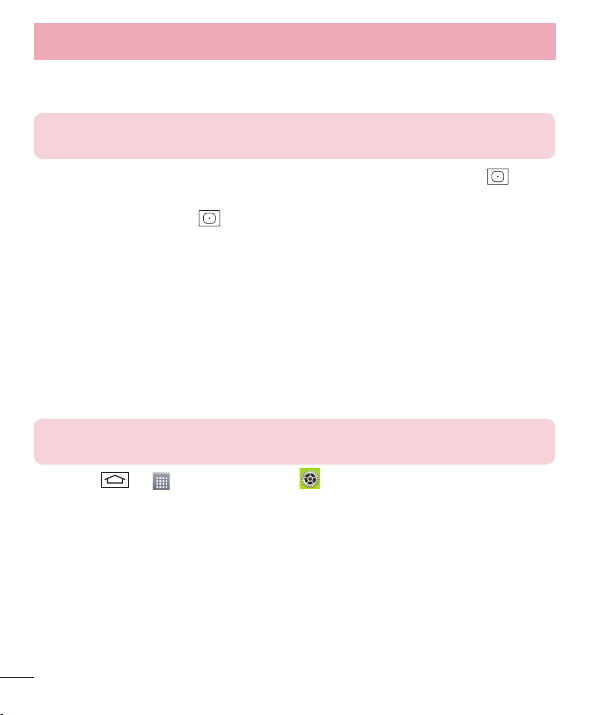
เริ่มทำาความรู้จักกับโทรศัพท์ของคุณ
2 พาเนลแอปพลิเคชันจะปรากฏขึ้น และคุณสามารถเลือกแอปพลิเคชันที่จะ
รันได้
หมายเหตุ: คุณสามารถแก้ไขแอปพลิเคชันที่จะปรากฏบนพาเนล และตั้งค่าให้ไม่
แสดงพาเนลแอปพลิเคชันได้ โปรดดู < อุปกรณ์ >
3 หากมีสายเรียกเข้าขณะที่ชุดหูฟังเชื่อมต่ออยู่กับโทรศัพท์ ให้กด เพื่อ
รับสาย
4 ในการวางสาย ให้กด อีกครั้ง
Plug & Pop
Plug & Pop ให้คุณเลือกแอปพลิเคชันได้อย่างรวดเร็วเมื่อเชื่อมต่อหูฟัง หรือ
อุปกรณ์ On-the-Go อื่นๆ เช่น เมาส์ หรือแป้นพิมพ์
1 เชื่อมต่อหูฟังหรืออุปกรณ์ OTG (On-the-Go) (เช่น เมาส์ แป้นพิมพ์
เป็นต้น)
2 พาเนลแอปพลิเคชันจะปรากฏขึ้น และคุณสามารถเลือกแอปพลิเคชันที่จะ
รันได้
หมายเหตุ: คุณสามารถแก้ไขแอปพลิเคชันที่จะปรากฏบนพาเนล และตั้งค่าให้ไม่
แสดงพาเนลแอปพลิเคชันได้
X แท็บ > > แท็บ แอปฯ > ตั้งค่า > แท็บ ทั่วไป > อุปกรณ์
> ที่เก็บข้อมูล USB หรือ หูฟัง
26
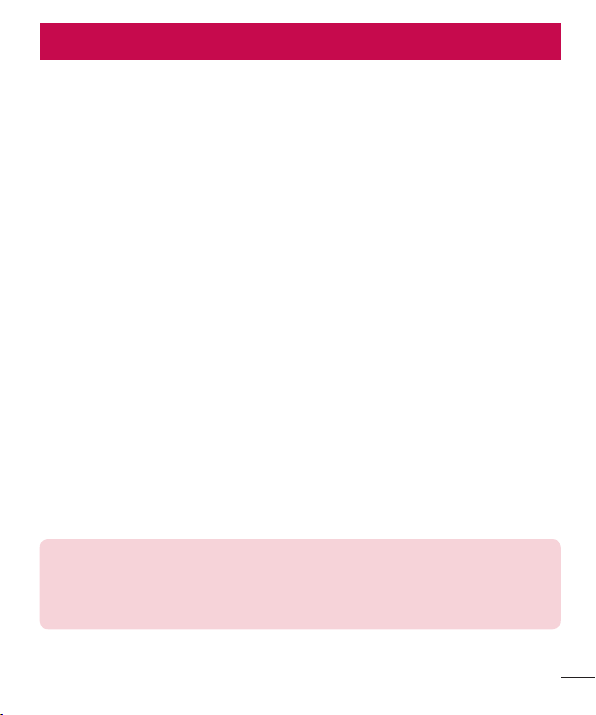
หน้าจอหลักของคุณ
เคล็ดลับสำาหรับหน้าจอสัมผัส
เคล็ดลับต่อไปนี้เป็นเคล็ดลับเกี่ยวกับวิธีนาวิเกตโทรศัพท์ของคุณ
แตะหรือสัมผัส – การใช้หนึ่งนิ้วแตะเพื่อเลือกรายการ ลิงค์ ช็อตคัท และตัว
อักษรบนแป้นพิมพ์บนหน้าจอ
แตะค้าง – แตะรายการบนหน้าจอค้างไว้ โดยให้แตะโดยไม่ต้องยกนิ้วขึ้น
จนกว่าการดำาเนินการจะเกิดขึ้น ตัวอย่างเช่น หากต้องการเปิดตัวเลือกที่มีอยู่
ของรายชื่อ ให้แตะที่รายชื่อในรายการรายชื่อค้างไว้จนกว่าเมนูลัดจะเปิดขึ้น
ลาก – แตะรายการค้างไว้ชั่วครู่หนึ่ง จากนั้นเลื่อนนิ้วของคุณบนหน้าจอจนกว่า
จะไปถึงตำาแหน่งเป้าหมาย คุณสามารถลากรายการบนหน้าจอหลักของคุณเพื่อ
จัดตำาแหน่งใหม่ได้
ปัดหรือเลื่อน – ในการปัดหรือเลื่อน ให้เลื่อนนิ้วของคุณผ่านพื้นผิวของหน้าจอ
อย่างรวดเร็ว โดยไม่หยุดพักหลังจากที่แตะครั้งแรก (เพื่อไม่ให้กลายเป็นการ
ลากแทน) ตัวอย่างเช่น คุณสามารถเลื่อนหน้าจอขึ้นหรือลงเพื่อเลื่อนดูรายการ
หรือเรียกดูหน้าจอหลักต่างๆ ได้ โดยการปัดจากซ้ายไปขวา (และตรงกันข้าม)
แตะสองครั้ง – แตะสองครั้งเพื่อซูมเว็บเพจหรือแผนที่ เช่น แตะสองครั้งอย่าง
รวดเร็วที่ส่วนหนึ่งของเว็บเพจ เพื่อปรับส่วนนั้นให้พอดีกับความกว้างของหน้า
จอ คุณสามารถแตะสองครั้งเพื่อซูมเข้าและออกได้เช่นกันขณะที่ดูภาพ
กางหุบนิ้วเพื่อซูม – ใช้นิ้วชี้และนิ้วโป้งของคุณในการเลื่อนเข้าหากันหรือ
เลื่อนออกจากกันเพื่อซูมเข้าหรือออกขณะใช้งานบราวเซอร์หรือแผนที่ หรือ
ขณะเรียกดูรูปภาพ
หมุนหน้าจอ – จากหลายๆ แอปพลิเคชันและเมนู การวางแนวของหน้าจอจะ
เปลี่ยนแปลงไปตามการวางแนวจริงของตัวเครื่องอุปกรณ์
หมายเหตุ:
• ในการเลือกรายการ ให้แตะที่กลางไอคอน
• ไม่ต้องออกแรงกดมาก หน้าจอสัมผัสไวต่อการสัมผัสที่เบาและแน่นอน
• ใช้ปลายนิ้วในการสัมผัสที่ตัวเลือกที่ต้องการ ระวังอย่าแตะโดนปุ่มอื่นๆ
27
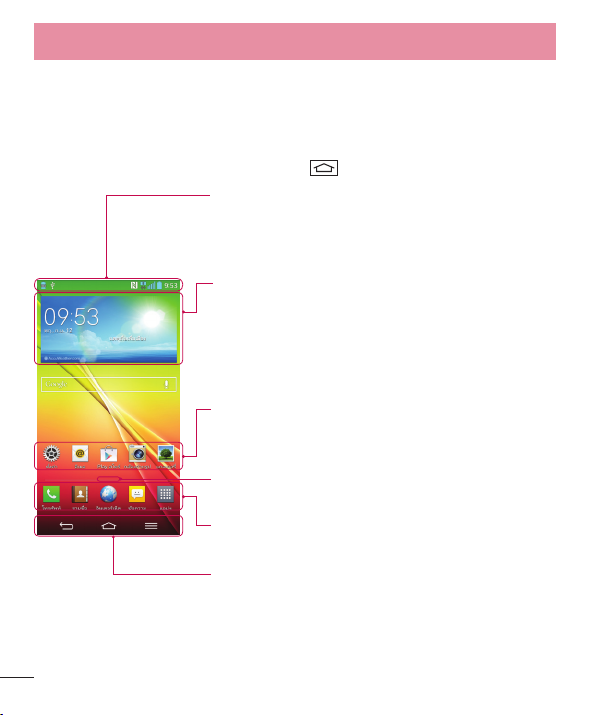
หน้าจอหลักของคุณ
หน้าจอหลัก
หน้าจอหลักเป็นจุดเริ่มต้นในการใช้งานแอปพลิเคชันและฟังก์ชันต่างๆ และให้
คุณเพิ่มรายการ เช่น ช็อตคัท หรือ Google Widget ของแอปพลิเคชันช่วย
ให้คุณเข้าใช้ข้อมูลและแอปพลิเคชันต่างๆ ได้ทันที เป็นหน้าจอเริ่มต้นและ
สามารถเข้าใช้ได้จากทุกเมนูด้วยการแตะ
แถบสถานะ
แสดงข้อมูลสถานะของโทรศัพท์ รวมถึงเวลา
ความแรงของสัญญาณ สถานะแบตเตอรี่ และ
ไอคอนการแจ้ง
Widget
Widget เป็นแอปพลิเคชันที่มาพร้อมกับเครื่องซึ่ง
สามารถเข้าใช้ได้จากหน้าจอแอปพลิเคชันหรือ
หรือหน้าจอหลักหรือย่อยของคุณ Widget จะ
ปรากฏขึ้นเหมือนกับเป็นแอปพลิเคชันบนหน้าจอ
ซึ่งแตกต่างจากช็อตคัท
ไอคอนแอปพลิเคชัน
แตะไอคอน (แอปพลิเคชัน, โฟลเดอร์, ฯลฯ) เพื่อ
เปิดและใช้งาน
สัญลักษณ์แสดงตำาแหน่ง
แสดงว่าคุณกำาลังดูหน้าจอหลักใดอยู่
พื้นที่ปุ่มด่วน
ทำาให้สามารถเข้าใช้งานฟังก์ชันในทุกหน้าจอหลัก
ปุ่มสัมผัสด้านหน้า
หน้าจอหลักย่อย
ระบบปฏิบัติการจะมีหน้าจอหลักหลายหน้าจอเพื่อให้มีพื้นที่ว่างสำาหรับเพิ่ม
ไอคอน, Widgets และอื่นๆ
28
